Moja szczera recenzja Bluehost (zapłaciłem im, więc nie musisz)
Opublikowany: 2020-08-25Wspomnij o Bluehost na jakimkolwiek forum internetowym, a spotkasz się z bardzo mocnymi opiniami.
Wiele z nich przyjmie formę „Nienawidzę Bluehost”, „Bluehost jest do bani”, „Nie używaj Bluehost”. Z drugiej strony usłyszysz również świetne recenzje Bluehost i rekomendacje od niektórych znanych nazwisk, w tym od samego WordPressa.
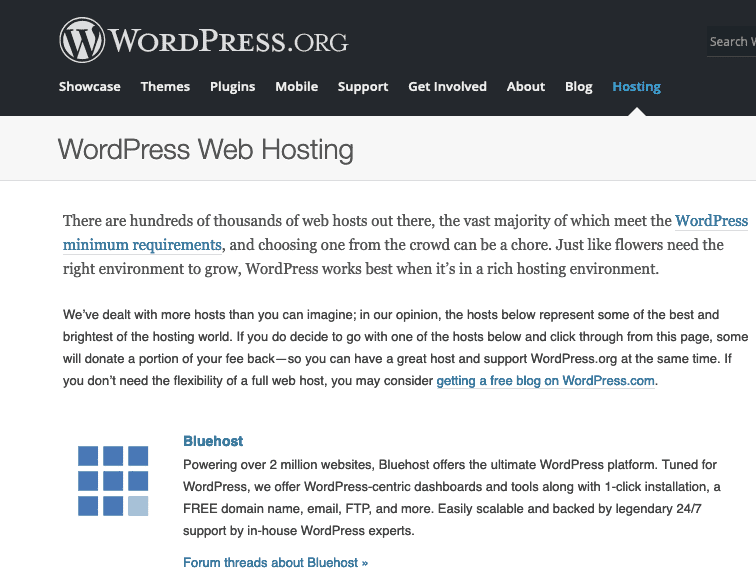
Więc co się tutaj naprawdę dzieje? Czy Bluehost to okropny wybór hostingu dla wszystkich, czy ludzie po prostu oczekują zbyt wiele od taniego hostingu współdzielonego?
Postanowiłem wydać ciężko zarobione dolary i wreszcie odpowiedzieć na pytanie: czy warto korzystać z Bluehost w 2021 roku ?
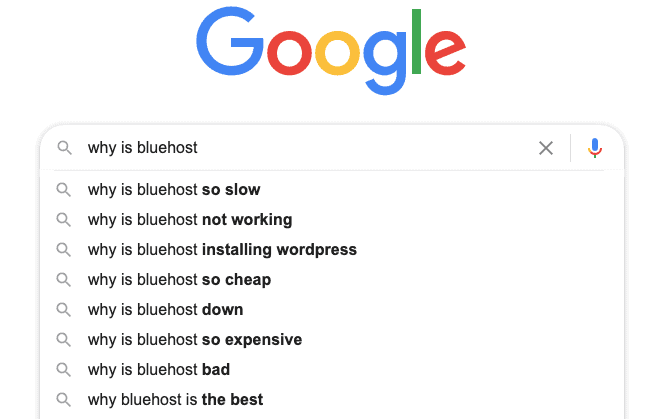
W tej szczegółowej recenzji Bluehost przeprowadzę Cię przez moje doświadczenia związane z rejestracją w Bluehost, konfiguracją nowej witryny WordPress i sprawdzeniem, jak działa w testach prędkości. Ta recenzja będzie przyjazna dla początkujących i wyjaśnię wszelkie terminy techniczne lub podstawy witryny podczas przechodzenia przez nią.
Podczas gdy Bluehost oferuje kilka różnych poziomów cenowych, skupię się na najtańszym planie (tym, który jest reklamowany jako 2,95 USD / miesiąc), ponieważ jest to ten, z którego korzysta większość ludzi.
Nigdy nie sądziłem, że to powiem, ale (*głęboki oddech*), chodźmy i zarejestrujmy się w Bluehost i zobaczmy, w jakie kłopoty mogę wpaść…
Spis treści
Szybka odpowiedź: czy warto korzystać z Bluehost w 2021 roku?
TL; DR – Hosting Bluehost jest powolny , zawyżony i pełen upsellingu.
- Jeśli dopiero zaczynasz swoją pierwszą witrynę WordPress i chcesz taniego hostingu współdzielonego, skorzystaj z Hostingera.
- Jeśli szukasz taniego, szybkiego hostingu w chmurze, skorzystaj z Cloudways (ja tak).
- Jeśli potrzebujesz niezawodnego, zarządzanego hostingu WordPress dla znanej witryny, wybierz BigScoots.
Jeśli chcesz przeczytać 6000 tysięcy słów na wszystkie sposoby, w jakie Bluehost jest zły, czytaj dalej!
Dlaczego powinieneś mnie posłuchać i krótka notatka o linkach afiliacyjnych
Ta część jest warta przeczytania przed zagłębieniem się w recenzję.
Po ponad 10 latach tworzenia stron internetowych i blogowania, używałem i testowałem wiele hostów stron internetowych . A jednak nigdy wcześniej nie korzystałem z Bluehost. To sprawia, że jestem w stanie wypróbować to ze świeżymi oczami i nie zmącony moimi przeszłymi złymi doświadczeniami (ugh, HostGator). Poza tym wiem, jak konfigurować i testować strony internetowe (zobacz mój test najszybszych motywów WordPress).
Jestem członkiem programu partnerskiego Bluehost i kiedy połączę się z BlueHost na tej stronie, będę korzystać z linków partnerskich i zarabiać prowizję, jeśli użyjesz mojego linku, aby zarejestrować się w Bluehost.
Więc po prostu skłamię i będę udawać, że Bluehost jest świetny, żebyś się zarejestrował, prawda? Szczerze mówiąc, nie ma takiej potrzeby. Prawda jest taka, że prawie każda firma hostingowa ma program partnerski . A większość z nich oferuje dużo pieniędzy za leady. Jeśli kocham Bluehost, chętnie go polecam i zarabiam prowizję za polecanie klientów. Ale jeśli go nienawidzę lub uważam, że dla niektórych osób są lepsze alternatywy , nie stracę niczego, polecając konkurenta. Nie powstrzymywałem się od krytykowania Bluehost wcześniej, w tym w moim poście na temat taniego hostingu WordPress. Nie prowadzę również tego bloga wyłącznie w celu zarabiania pieniędzy (pracuję jako konsultant SEO i prowadzę inne strony) i jestem zobowiązany do polecania tylko produktów lub usług, z których a) sam bym korzystał lub b) bym poufnie polecam moim bliskim znajomym lub rodzinie.
Ok, teraz wiesz, na czym stoję, mogę przestać opóźniać nieuniknione i zacząć wypróbowywać Bluehost!
Co to jest Bluehost?
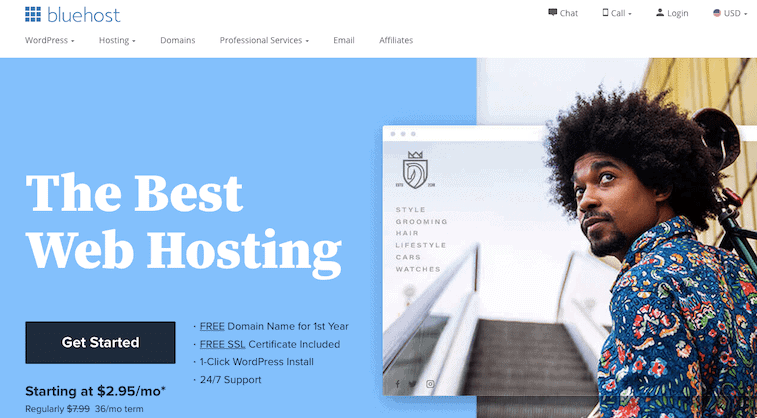
Bluehost to firma hostingowa, założona w 2003 roku przez Matta Heatona i Danny'ego Ashwortha w Utah.
W 2010 roku Bluehost został przejęty przez Endurance International Group (więcej na ich temat poniżej).
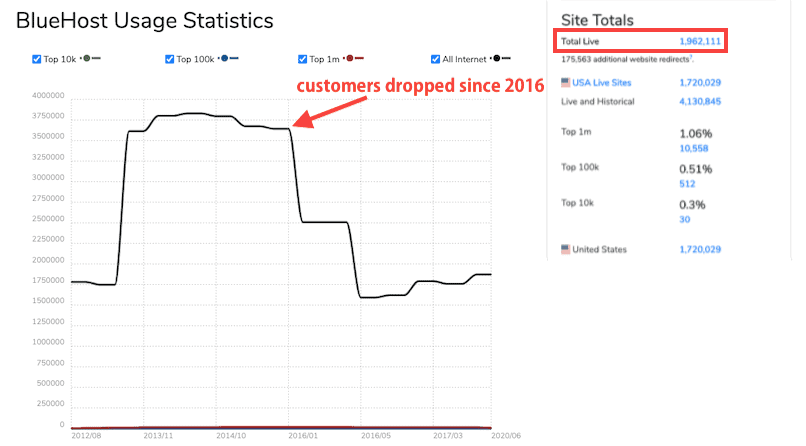
Bluehost służy do hostowania około 2 milionów stron internetowych. Bluehost stracił popularność od 2016 roku, kiedy to hostował blisko 4 miliony stron internetowych.
Kim są EIG?
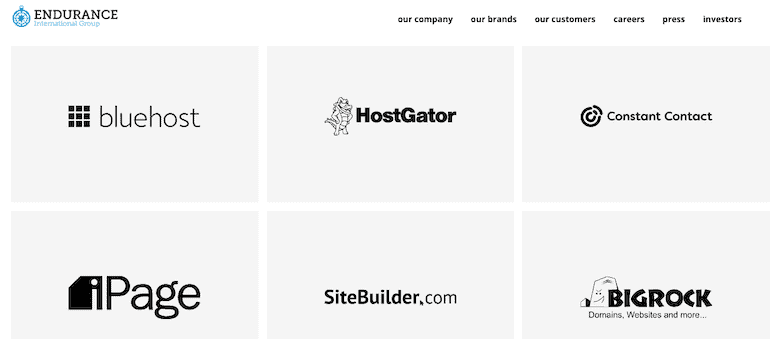
The Endurance International Group (EIG) to firma hostingowa, założona w 1997 roku w Massachusetts. Rozrosła się, przejmując mniejsze firmy hostingowe, takie jak Bluehost, a obecnie posiada ponad 80 różnych firm hostingowych.
EIG jest właścicielem następujących znanych marek hostingowych:
- Mała Pomarańcza
- Bluehost
- Gruba krowa
- HostGator
- HostNine
- Szybka domena
- iPage
EIG otrzymuje wiele złych opinii
Ponieważ EIG prowadzi swoje spółki zależne w podobny sposób, często wszystkie marki należące do EIG są tarte tym samym pędzlem, jeśli chodzi o informacje zwrotne, a ludzie, którzy nie lubią jednej witryny, takiej jak Bluehost, ostrzegają ludzi, aby trzymali się z dala od wszystkich firm EIG.
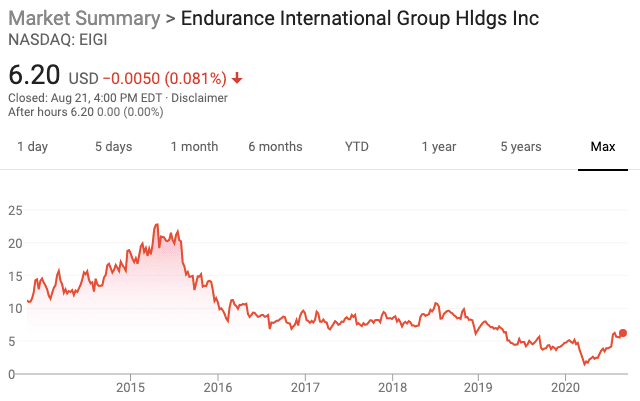
Wydaje się, że dzieje się tak dlatego, że EIG jest spółką notowaną na giełdzie, której akcjonariusze mogą zadowolić, i uważa się, że w rezultacie zastosowała środki oszczędnościowe. W listopadzie 2020 r. Endurance wykupił swoich udziałowców i ponownie stał się prywatną firmą.
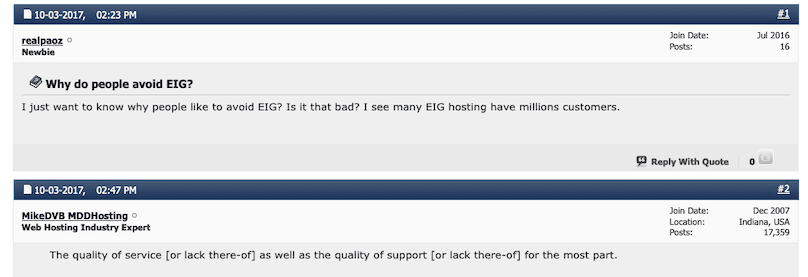
Wydaje się, że głównymi zarzutami wobec EIG i ich marek, w tym Bluehost, są:
- Słaba obsługa klienta
- Słaba obsługa (czas działania witryny)
Zobaczmy, czy te obawy są uzasadnione.
Jak zarejestrować się w Bluehost
Rejestracja w Bluehost jest łatwa.
Krok 1: Wejdź na Bluehost.com i kliknij duży zielony przycisk „Rozpocznij”
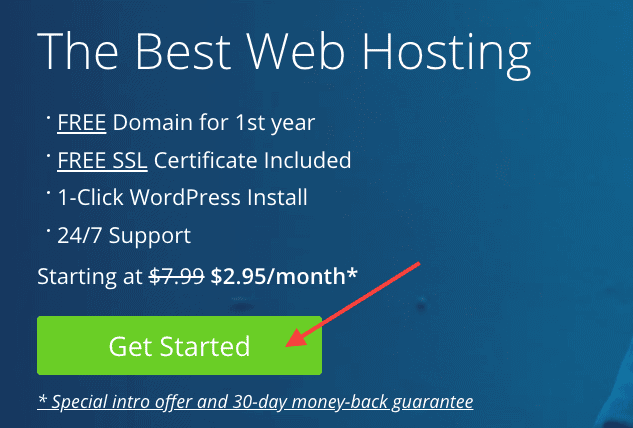
Krok 2: Wybierz żądany cykl rozliczeniowy i plan
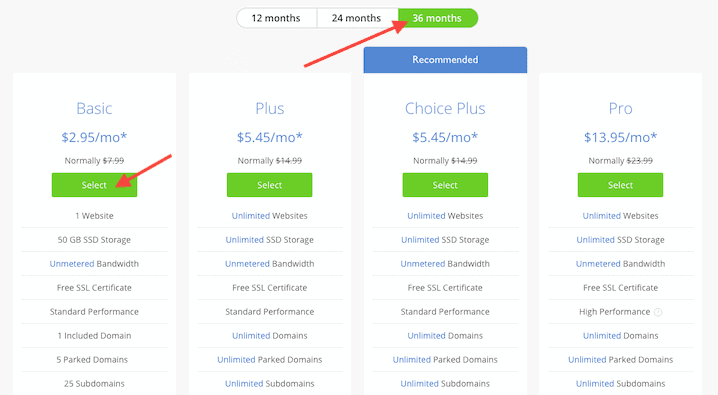
Jedynym sposobem na uzyskanie reklamowanej ceny 2,95 USD za miesiąc jest wybranie opcji 36-miesięcznej i planu podstawowego , który obejmuje 1 witrynę internetową i 50 GB miejsca (to więcej niż wystarczająca na 1 witrynę).
Krok 3: Utwórz domenę lub dodaj własną
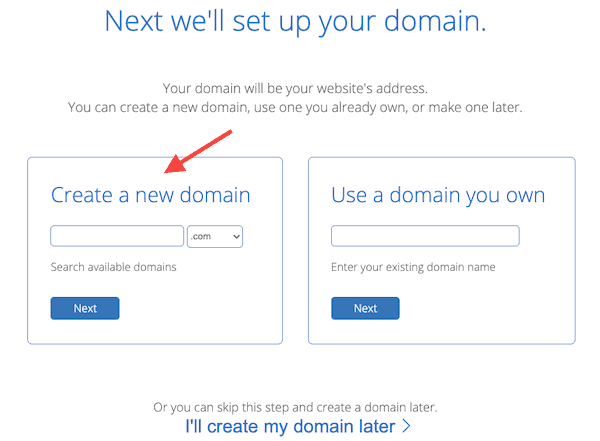
Bluehost pozwoli Ci zarejestrować nową domenę za darmo podczas rejestracji. Jest to dobra wartość, ponieważ zwykle domena .COM kosztuje około 8,99 USD od rejestratora, takiego jak Namecheap lub Namesilo (użyj kuponu „SAVE10”, aby uzyskać 1 USD zniżki).
Czy powinieneś zarejestrować swoją nazwę domeny w Bluehost?
Zwykle radzę, aby nie rejestrować domeny w tej samej firmie, w której hostujesz , z kilku powodów:
- Bardziej bezpieczne jest trzymanie domeny i hostingu oddzielnie
- Możesz wybrać, który rejestrator domen oferuje najlepsze ceny rejestracji i odnowień
A oto dlaczego rejestracja domeny w Bluehost to zły pomysł:
- Jeśli anulujesz pakiet hostingowy w ciągu 30 dni, nadal będziesz musiał zapłacić Bluehost za domenę (12,99 USD za domenę .COM)
- Nie możesz przenieść domeny przez 60 dni po rejestracji, więc jeśli potrzebujesz prywatności WHOIS, musisz zapłacić stawki Bluehost
Podczas gdy Bluehost zapewni „bezpłatną” rejestrację domeny podczas rejestracji, pobierze aż 14,88 USD za prywatność domeny . Prywatność domeny sprawi, że Twoje imię i nazwisko, adres, adres e-mail i numer telefonu nie będą znajdować się w publicznych bazach danych i wyszukiwaniach WHOIS (jeśli nie masz prywatności WHOIS, otrzymasz wiele wiadomości spamowych od osób próbujących sprzedać Ci usługi witryny, zaufaj mi) . Dodatkowo, jeśli zdecydujesz się odejść od Bluehost lub skorzystać z 30-dniowej gwarancji zwrotu pieniędzy, nie będziesz mógł przenieść domeny przez 60 dni.
Bluehost pobiera 17,99 USD za odnowienie .COM , co jest bardzo, bardzo wysokie w porównaniu z resztą rynku, która zwykle wynosi poniżej 9 USD.
Istnieje wielu świetnych rejestratorów domen, którzy oferują jasne i uczciwe ceny oraz standardowo zapewniają prywatność domeny WHOIS. Oto moje ulubione:
- Namesilo
- Nametanie
- Dynadota
- Bułka wieprzowa
Wszystkie oferują bezpłatną prywatność WHOIS (nie tylko przez 1 rok, to na zawsze) oraz tanie rejestracje i odnowienia. Sprawdź, który z nich ma najlepszą ofertę, a prawdopodobnie dostaniesz domenę .COM za mniej niż 7 USD.
Jeśli chcesz skorzystać z bezpłatnej oferty domen Bluehost, wprowadź żądaną nazwę domeny i przejdź do następnego kroku.
Krok 4: Podaj swoje imię i nazwisko oraz dane adresowe
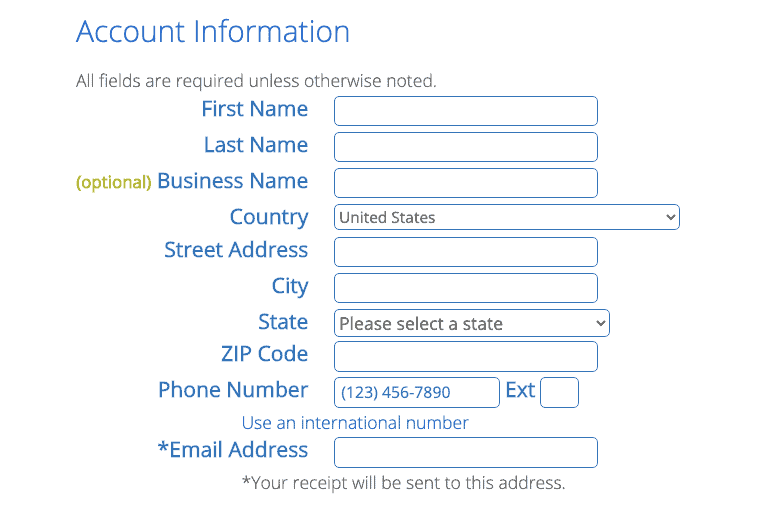
Wpisz swoje imię i nazwisko, adres, numer telefonu i adres e-mail. Pamiętaj, że wszystkie te informacje zostaną upublicznione w rekordach WHOIS, jeśli nie kupisz prywatności domeny lub nie użyjesz własnej domeny z zachowaniem prywatności.
Krok 5: Wybierz długość umowy
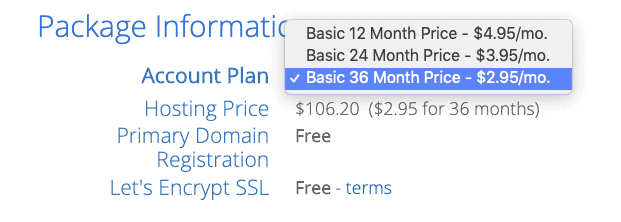
Następnie upewnij się, że wybrałeś właściwy plan. Nie możesz płacić za Bluehost co miesiąc . Im dłużej się zarejestrujesz, tym tańsza miesięczna cena:
- 12 miesięcy = 4,95 USD/miesiąc = 59,40 USD
- 24 miesiące = 3,95 USD/miesiąc = 94,80 USD
- 36 miesięcy = 2,95 USD/miesiąc = 106,20 USD
Osobiście zalecam, abyś zapisał się na 12 miesięcy . Czemu? Ponieważ nie wiesz, czego potrzebuje Twoja witryna za ponad 12 miesięcy. Może znudzisz się blogowaniem i zrezygnujesz z tego. Może Twoja strona będzie tak popularna, że potrzebujesz większego pakietu hostingowego.
Zmiana kont hostingowych w przyszłości nie jest trudna, więc nie ma potrzeby płacenia za 3 lata czegoś, czego nie jesteś pewien, czego potrzebujesz.
Ponadto nie ma sensu rejestrować się w planie 24-miesięcznym, ponieważ jest to prawie taka sama cena jak abonament 36-miesięczny. Wybierz więc 12 lub 36 miesięcy i przejdź do następnego kroku.
Wreszcie, jeśli zdecydujesz się pozostać z Bluehost w przyszłości, Twój plan zostanie odnowiony w tym samym odstępie czasu, który wybrałeś podczas rejestracji (tj. 1, 2 lub 3 lata), a ceny NIE będą tak niskie: zapłacisz równowartość 7,99 USD miesięcznie (plus podatek).
Krok 6: Odznacz usługi, których nie potrzebujesz
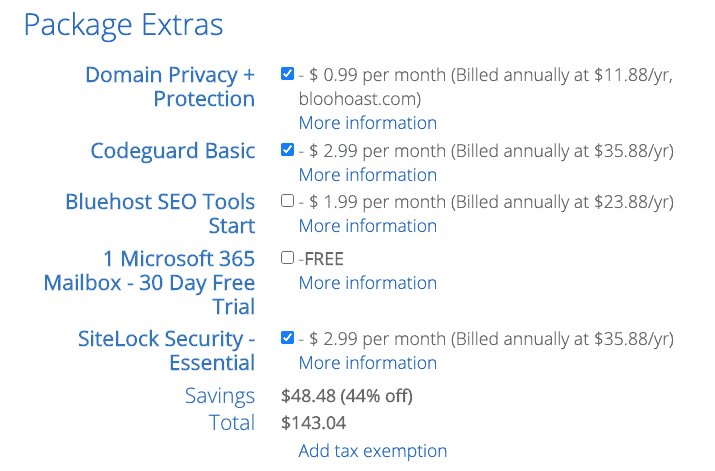
Następnie musisz ostrożnie odznaczyć wszystkie usługi, których nie potrzebujesz. To trochę mroczny wzór od Bluehost – automatycznie wybrali Cię do szeregu usług premium, których możesz nie chcieć.
Proponuję odznaczyć wszystkie pola . Będziesz potrzebować prywatności domeny (11,88 USD rocznie), jeśli rejestrujesz domenę w Bluehost, w przeciwnym razie Twoje dane osobowe będą publicznie dostępne.
Jednak dużo taniej jest po prostu zarejestrować domenę u innego rejestratora, który oferuje bezpłatną prywatność WHOIS .
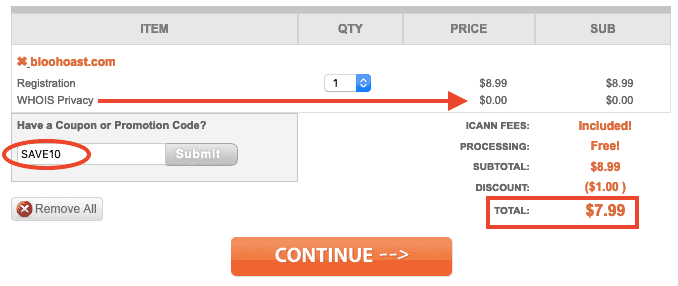
Na przykład, jeśli teraz przejdziesz do Namesilo i zarejestrujesz dowolną nazwę domeny .COM i zastosujesz kupon SAVE 10 , otrzymasz darmową prywatność WHOIS i zapłacisz tylko 7,99 USD za rok (odnowienia wynoszą tylko 8,99 USD rocznie). To już prawie 4 USD taniej niż to, co Bluehost pobiera za samą prywatność domeny. Należy jednak pamiętać, że jeśli kupisz własną domenę, będziesz musiał samodzielnie zmienić serwery nazw i podłączyć ją do swojego konta Bluehost.
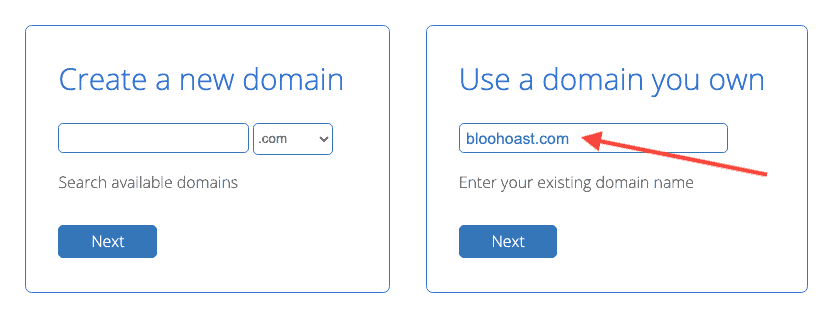
Jeśli jesteś sprytny, zarejestrujesz własną nazwę domeny i wpiszesz ją w polu „Użyj posiadanej domeny”. Nadal będziesz musiał odznaczyć wszystkie dodatki (ugh).
Na potrzeby tego eksperymentu zarejestrowałem domenę bloohoast.xyz , ponieważ kosztowała tylko 0,99 USD.
Jeśli kupujesz własną domenę osobno, upewnij się, że ustawiłeś serwery nazw swojej domeny na Bluehost, aby mogła połączyć się z Twoim kontem hostingowym:
ns1.bluehost.com
ns2.bluehost.com
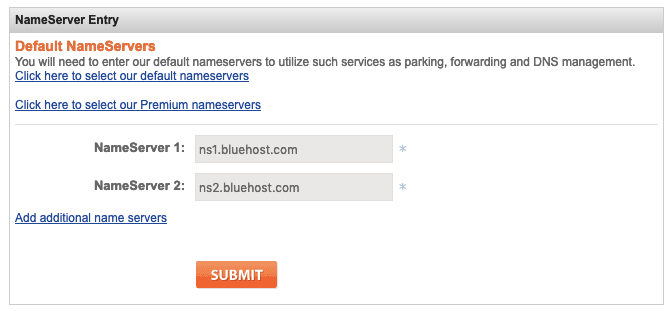
Bluehost dolicza podatek do ceny hostingu . Kwota będzie się różnić w zależności od adresu. Na przykład w Wielkiej Brytanii zostanie dodany 20% podatek, więc plan 12-miesięczny będzie faktycznie kosztował 71,28 USD po opodatkowaniu (5,94 USD/miesiąc), a plan 36-miesięczny będzie naprawdę kosztował 118,08 USD po opodatkowaniu (3,28 USD/miesiąc). Nagle nie jest tak tanio, eh. 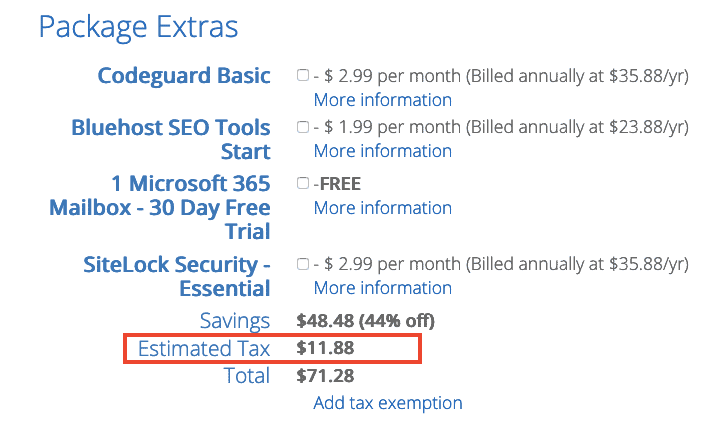
Krok 7: Dodaj informacje o płatności
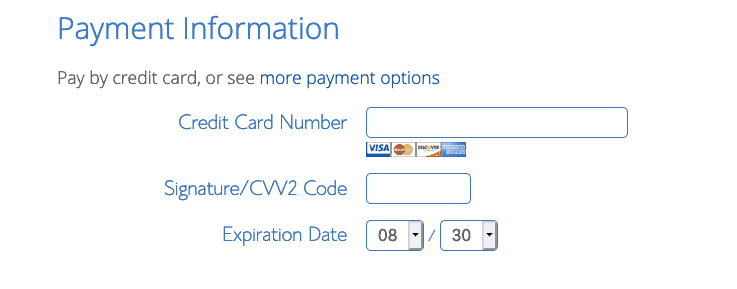
Jeśli chcesz zapłacić przez PayPal, kliknij „więcej opcji płatności” lub wprowadź dane karty kredytowej/debetowej, aby kontynuować.
Krok 8: Przeczytaj WSZYSTKIE warunki i postanowienia
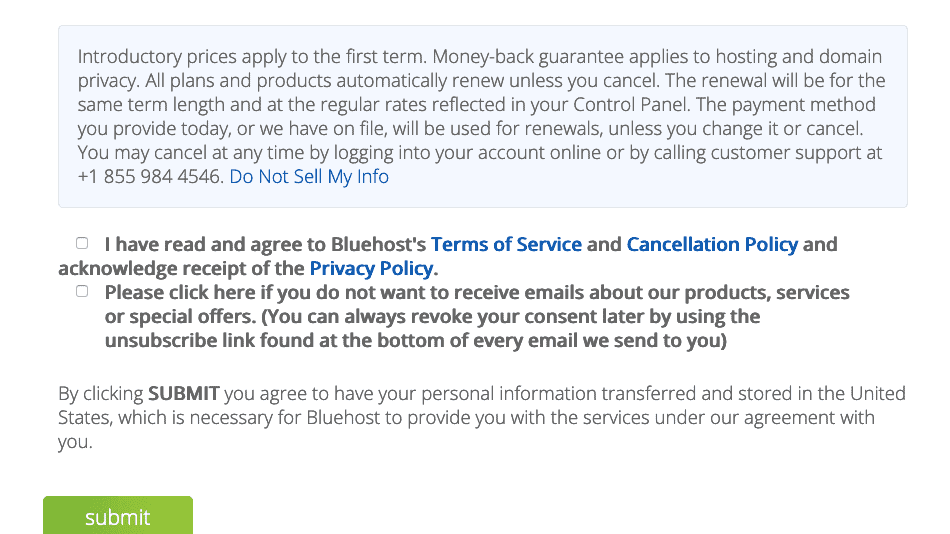
To nie jest zabawne, ale naprawdę musisz przeczytać wszystkie warunki Bluehost przed zarejestrowaniem się.
Przejdę przez kilka klauzul, które mnie wyróżniały.
Te sekcje pochodzą z umowy użytkownika:
Niniejszym udzielasz Bluehost, w zakresie niezbędnym do świadczenia Usług, niewyłącznego, bezpłatnego, ogólnoświatowego prawa i licencji na: (i) używanie, powielanie, publiczne odtwarzanie, publiczne wyświetlanie, modyfikowanie, tłumaczenie, fragment (w w całości lub w części), publikować i rozpowszechniać Treści subskrybenta i Witrynę subskrybenta; oraz (ii) tworzyć archiwalne lub zapasowe kopie Treści subskrybenta i Witryny subskrybenta. Z wyjątkiem praw wyraźnie przyznanych powyżej, Bluehost nie nabywa żadnych praw, tytułów ani udziałów w Treści subskrybenta, z których wszystkie pozostają wyłącznie z Tobą.
Innymi słowy, Bluehost ma prawo do wykorzystywania zawartości Twojej witryny bez pozwolenia.
Ponosisz wyłączną odpowiedzialność za tworzenie kopii zapasowych wszystkich Treści subskrybenta, w tym wszelkich witryn subskrybenta poza serwerami Bluehost. To jest afirmacyjny obowiązek. Bluehost nie ponosi odpowiedzialności za utratę jakiejkolwiek Treści subskrybenta. Uwaga: ważne jest, aby Subskrybenci tworzyli kopie zapasowe plików w trybie offline, nawet jeśli użytkownik kupił lub posiadał produkty, takie jak Kopia zapasowa i przywracanie witryny.
Innymi słowy, jeśli jakiekolwiek dane Twojej witryny zostaną utracone, nawet jeśli jest to wina Bluehost, nie ponosi odpowiedzialności , ponieważ zgodziłeś się utworzyć kopię zapasową.
Jeśli nie chcesz, aby Usługi odnawiały się automatycznie, musisz zrezygnować z opcji automatycznego odnawiania co najmniej szesnaście (16) dni kalendarzowych przed końcem aktualnie obowiązującego Okresu, w przeciwnym razie zostanie obciążona zapisana metoda płatności
Należy anulować automatyczne odnawianie zaraz po rejestracji, aby uniknąć przypadkowego obciążenia w późniejszym terminie (tutaj opisano, jak anulować odnowienia Bluehost).
Przestrzeń hostingowa jest przeznaczona do użytku zgodnie z Polityką dopuszczalnego użytkowania Bluehost i jest ograniczona do plików internetowych, aktywnej poczty e-mail i treści hostowanych Witryn internetowych subskrybenta, a nie do przechowywania (mediów, wiadomości e-mail lub innych danych). Przestrzeń hostingowa nie może być dalej wykorzystywana do przechowywania plików elektronicznych, poczty e-mail lub hostów FTP poza siedzibą firmy. Bluehost wyraźnie zastrzega sobie prawo do sprawdzenia każdego konta użytkownika pod kątem nadmiernego wykorzystania procesora, przepustowości, miejsca na dysku i innych zasobów, które mogą być wynikiem naruszenia niniejszej Umowy lub zasad dopuszczalnego użytkowania.
Innymi słowy, nie możesz używać 50 GB przestrzeni dyskowej do niczego innego niż pliki witryny i bieżące wiadomości e-mail.
Dalsze wyjaśnienia znajdują się w Zasadach dopuszczalnego użytkowania Bluehost:
Nie możesz używać swojego konta hostingowego jako rozwiązania do tworzenia kopii zapasowych. Nasze Usługi są przeznaczone wyłącznie do hostowania Twojej witryny i nie mogą być używane jako repozytorium danych. Bluehost zastrzega sobie prawo do usunięcia kopii zapasowych z Twojego konta hostingowego z powiadomieniem lub bez powiadomienia.
Rozmawiałem z przedstawicielem Bluehost, który wyjaśnił, że możesz użyć wtyczki kopii zapasowej do tworzenia lokalnych kopii zapasowych i możesz przechowywać archiwum nie więcej niż 5 kopii swojej witryny na serwerze . Chociaż zalecam przechowywanie kopii zapasowych w osobnej lokalizacji, na wypadek włamania lub awarii serwera.

Użytkownik nie może zużywać nadmiernych ilości zasobów serwera lub sieci ani korzystać z Usług w jakikolwiek sposób, który powoduje problemy z wydajnością serwera lub przerywa działanie usług dla innych klientów.
Innymi słowy, jeśli Twoja witryna ma duży ruch lub hostujesz treści wymagające procesora lub wiele plików wideo/audio, które wymagają załadowania, ryzykujesz zużycie „nadmiernych” zasobów, a Bluehost może wyłączyć Twoją witrynę.
Zdarzyło mi się to, gdy użyłem innego hosta EIG, HostGator. Prowadziłem wtedy bloga o baseballu i w pewnym momencie w trakcie sezonu kilka postów stało się wirusowe i przyciągnęło duży ruch. Dużo mam na myśli około 1000 odwiedzających dziennie, w żadnym wypadku nie szalonych. HostGator bez ostrzeżenia zamknął dostęp do mojej witryny, chyba że zapłaciłem za uaktualnienie mojego planu. Nie trzeba dodawać, że zamiast tego przeniosłem się na inny host, ponieważ było to znacznie tańsze i otrzymałem więcej zasobów serwera.
Bluehost ma również prawo do zawieszenia konta bez ostrzeżenia:
Twoje Usługi mogą zostać zawieszone lub zakończone z powiadomieniem lub bez powiadomienia w przypadku jakiegokolwiek naruszenia niniejszej AUP. Wszelkie naruszenia mogą skutkować natychmiastowym zawieszeniem lub zamknięciem konta.
Zgodnie z Polityką użytkowania, Bluehost spróbuje powiadomić Cię z 48-godzinnym wyprzedzeniem, jeśli przekroczysz limity użytkowania, ale nie jest to gwarantowane.
Staramy się powiadamiać klientów z co najmniej 48-godzinnym wyprzedzeniem, aby umożliwić klientom wprowadzenie zmian przed podjęciem jakichkolwiek działań naprawczych.
Jak działa 30-dniowa gwarancja zwrotu pieniędzy Bluehost?
Rejestrując się w Bluehost, możesz zauważyć, że oferowana jest 30-dniowa gwarancja zwrotu pieniędzy:
- Jeśli anulujesz w ciągu 30 dni, otrzymasz pełny zwrot pieniędzy tylko za usługę hostingową. Gwarancja zwrotu pieniędzy nie dotyczy większości produktów dodatkowych, takich jak domeny, ze względu na unikalny charakter ich kosztów.
- Jeśli anulujesz w ciągu 30 dni, a Twój plan obejmuje bezpłatną domenę, za utrzymanie tej domeny zostanie naliczona opłata . Bluehost odliczy bezzwrotną opłatę za domenę z Twojego zwrotu, po normalnym koszcie Twojej domeny.
Podsumowując, jeśli anulujesz swój plan hostingowy Bluehost w ciągu 30 dni, odzyskasz tylko pieniądze wydane na plan hostingowy, a nie dodatki, takie jak „Codeguard Basic”. Jeśli wybierzesz opcję bezpłatnej domeny, zostaniesz obciążony ceną tej domeny, nawet jeśli zrezygnujesz z hostingu.
Według Bluehost „zwykły koszt Twojej domeny” wyniesie 12,99 USD za domeny .COM, co jest znacznie wyższy niż standard rynkowy 8,99 USD, który otrzymasz w Namesilo lub Namecheap.
Oto jak uzyskać zwrot pieniędzy od Bluehost w ciągu 30 dni. To dość łatwe.
Zdecydowanie radzę zapoznać się ze wszystkimi warunkami samodzielnie. Jeśli jesteś zadowolony z tego, co zawiera, możesz kliknąć zielony przycisk „prześlij”, a Twoje konto zostanie utworzone.
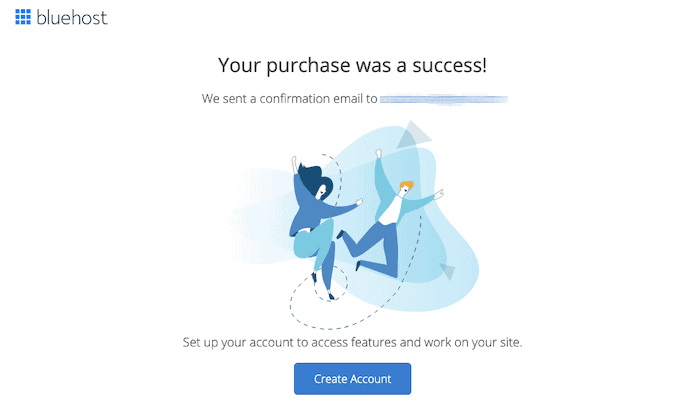
W końcu zapisałam się na 12-miesięczny plan. Po opodatkowaniu zapłaciłem 71,28 USD plus koszt mojej domeny w Namesilo (0,99 USD).
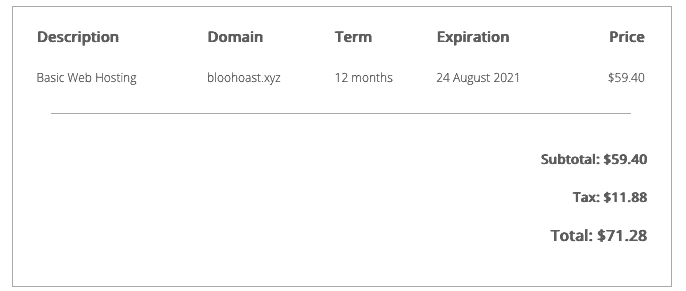
Krok 9: Utwórz konto Bluehost
Następnie musisz kliknąć niebieski przycisk „Utwórz konto” i dodać silne hasło.
Zaloguj się za pomocą swojego adresu e-mail lub nazwy domeny i nowego hasła, aby przejść do procesu wdrażania.
Konfigurowanie witryny WordPress z Bluehost
Bluehost poprowadzi Cię teraz przez 4-etapowy proces, który pomoże Ci skonfigurować witrynę. Jeśli wolisz, możesz pominąć te kroki.
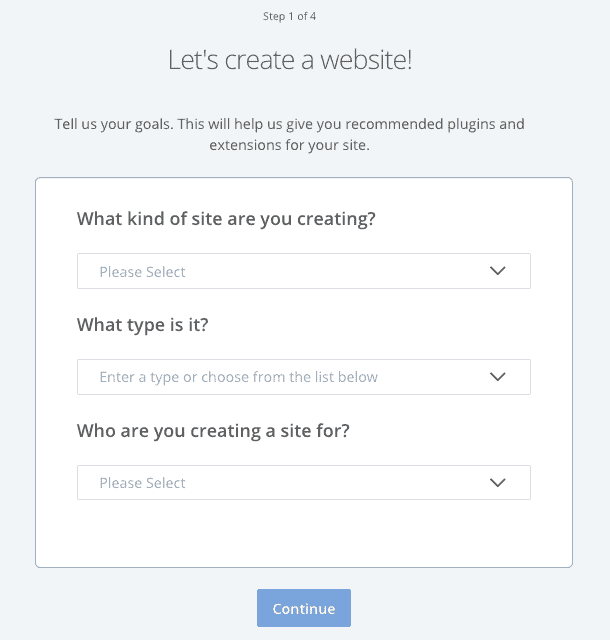
W kroku 1 wybierz typ tworzonej witryny.
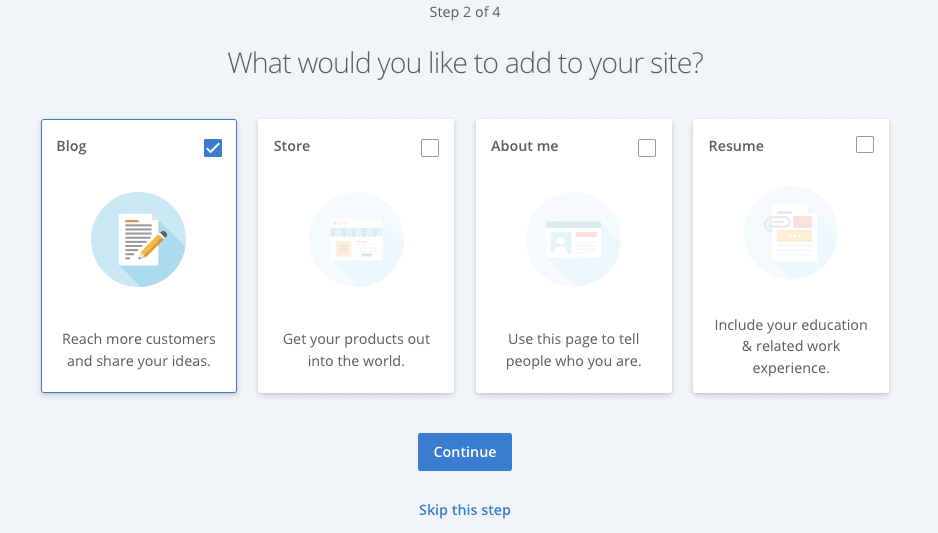
W kroku 2 możesz wybrać, czy chcesz utworzyć bloga czy sklep.
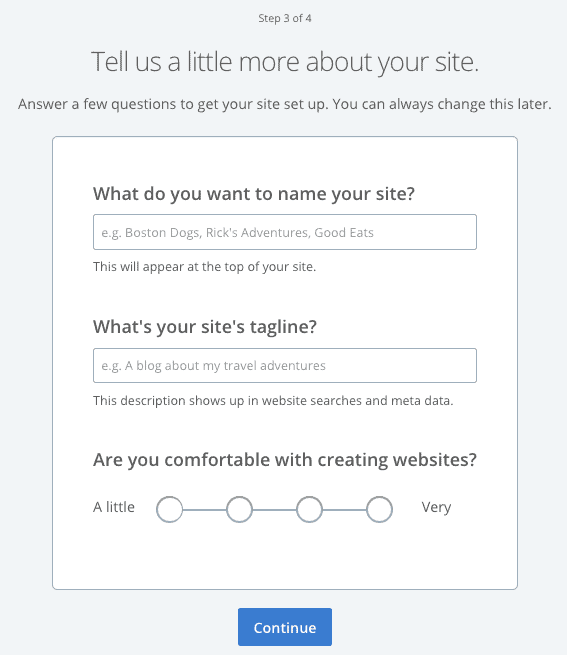
W kroku 3 możesz nadać swojej witrynie nazwę i slogan oraz wybrać poziom komfortu tworzenia witryn.
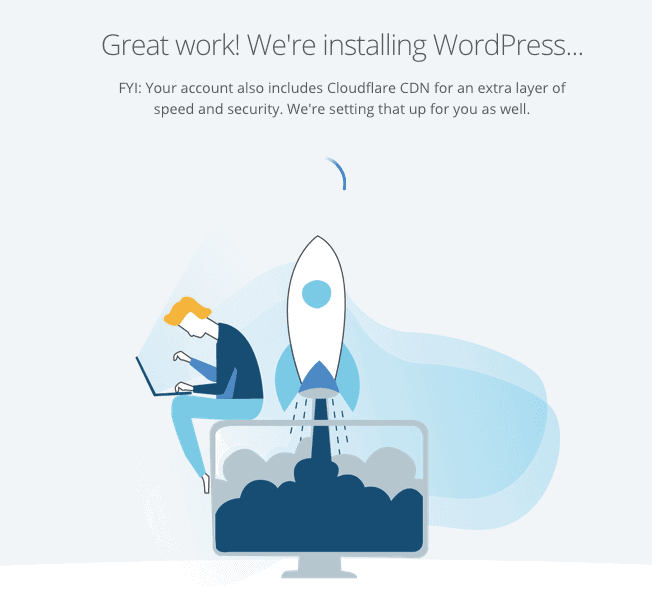
Bluehost automatycznie zainstaluje dla Ciebie WordPress. To było trochę zaskakujące, ponieważ nawet nie zapytał, czy chcę korzystać z WordPressa.
Myślę, że ta konfiguracja jest dobra dla początkujących , ponieważ oznacza to, że nie musisz robić żadnych technicznych ustawień ani podejmować decyzji samodzielnie. Jako bardziej doświadczony użytkownik nie lubię kontroli nad tym.
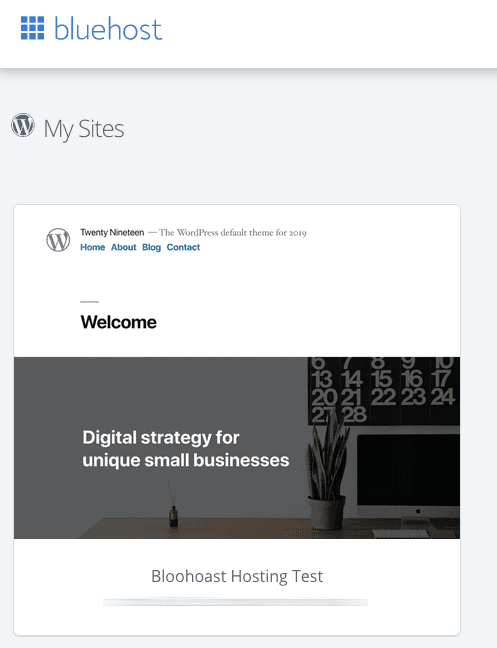
Z pulpitu nawigacyjnego Bluehost przejdź do Moje witryny, a zobaczysz swoją nową witrynę WordPress. Możesz kliknąć przyciski, aby „Zarządzaj witryną” lub bezpośrednio „Zaloguj się do WordPressa” .
Jeśli kupiłeś własną domenę, przejdź do Zarządzaj witryną > Ustawienia i zaktualizuj adres URL witryny do właściwej domeny.
Jak dodać darmowy certyfikat SSL w Bluehost
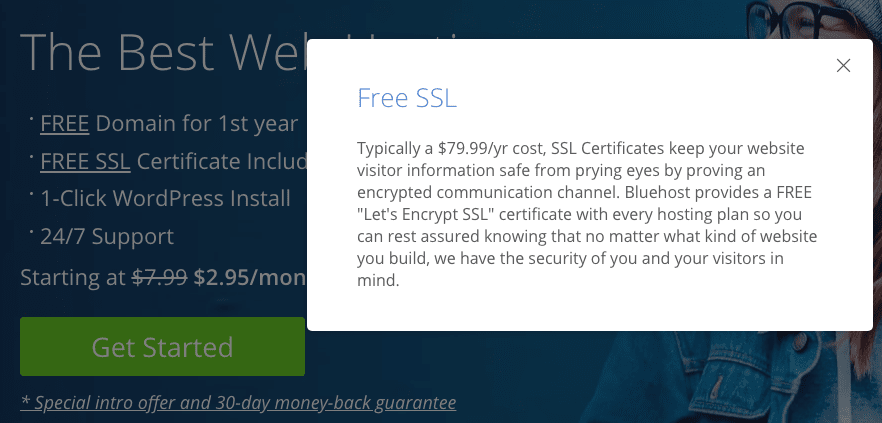
Następną rzeczą, którą powinieneś zrobić, to dodać bezpłatny certyfikat SSL, aby adres Twojej domeny to https://, a nie http://. To da mu ładną zieloną kłódkę w paskach adresu przeglądarki i zapewni bezpieczeństwo danych odwiedzających. Korzystanie z SSL jest również niezbędne dla SEO.
Z pulpitu nawigacyjnego Bluehost przejdź do Zarządzaj witryną > Bezpieczeństwo i sprawdź, czy Twój certyfikat SSL jest włączony.
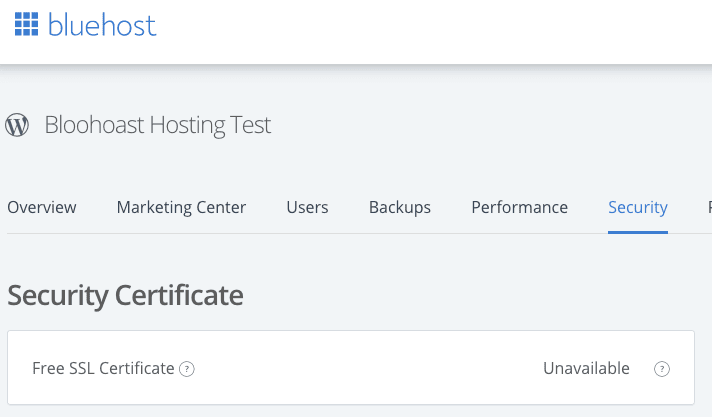
Byłem gotowy do dodania certyfikatu SSL do mojego konta, ale z jakiegoś powodu był on „niedostępny”.
Pamiętaj, że wszystkie konta Bluehost mają otrzymać darmowy certyfikat SSL za pośrednictwem Let's Encrypt. Twierdzą, że zazwyczaj kosztuje to 79,99 USD, co jest szalone, ponieważ Let's Encrypt jest powszechnie dostępny za darmo na wielu innych hostach.
Sprawdziłem później i mój certyfikat SSL był włączony:
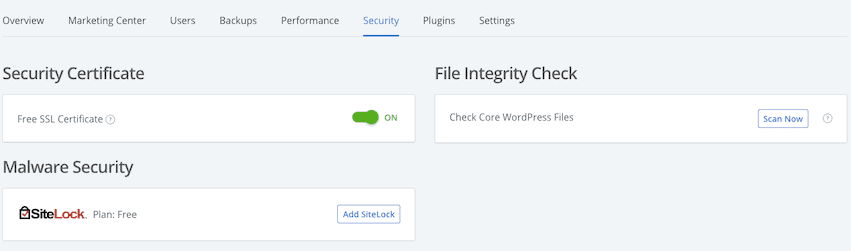
Usuń wtyczki WordPress, których nie potrzebujesz
Gdy zalogujesz się do WordPressa po raz pierwszy, zobaczysz dużo bałaganu.
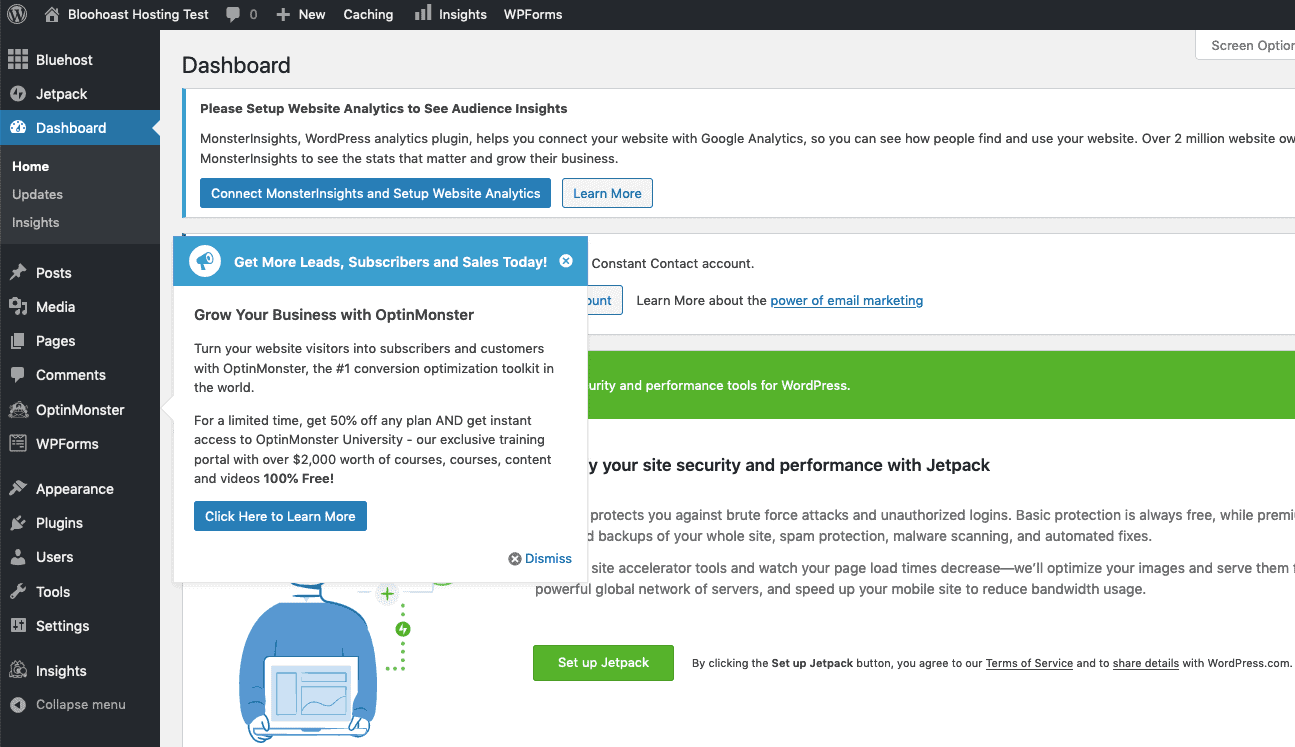
To dlatego, że Bluehost wstępnie zainstalował wiele niepotrzebnych wtyczek, o które nie prosiłeś. Mianowicie są to:
- Google Analytics dla WordPress autorstwa MonsterInsights
- Interfejs API OptinMonster
- WPForms Lite
- Jetpack od WordPress.com
Zakładam, że Bluehost zawarł umowę z tymi firmami, aby standardowo dostarczać ich wtyczki.
Istnieje również wtyczka Bluehost, która bardzo modyfikuje pulpit WordPressa i dodaje wiele ciemnych wzorów do sugerowanych wtyczek, motywów i usług, które chcą, abyś kupił/używał.
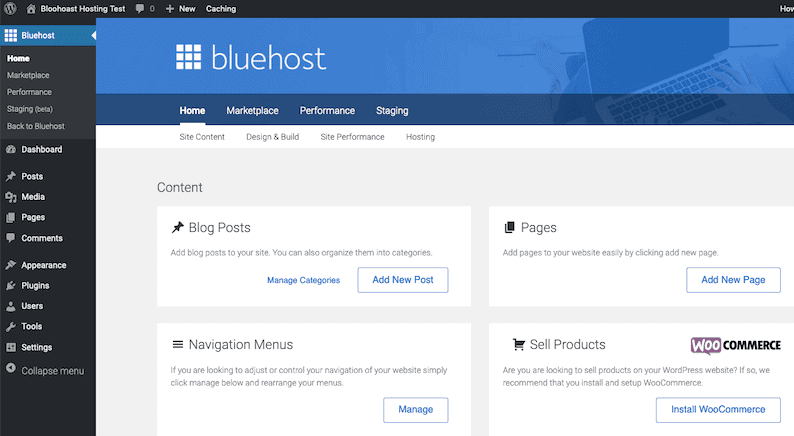
Radzę usunąć wszystkie wtyczki, w tym Bluehost.
Nadal będą 3 niezbędne wtyczki i 2 wtyczki, których nie będzie można usunąć:
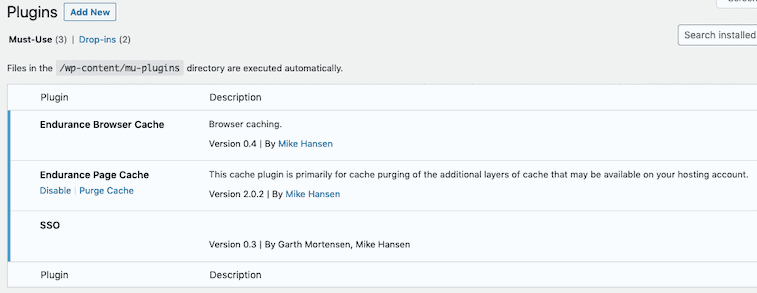
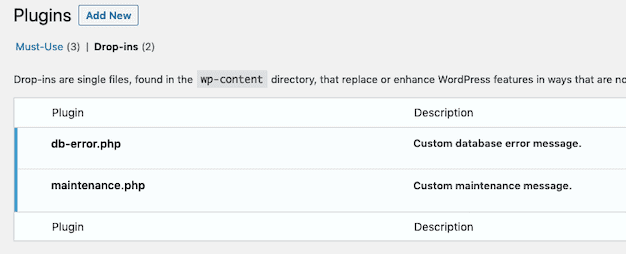

Zainstaluj ważne wtyczki
Oto kilka darmowych wtyczek, które proponuję zainstalować, aby zapewnić bezpieczeństwo witryny i optymalizację SEO:
- WordFence – aby Twoja witryna WordPress była bezpieczna
- SEOPress – oto dlaczego SEOPress jest lepszy niż Yoast jako wtyczka SEO
- ShortPixel – aby skompresować obrazy, aby ładowały się szybciej (i zużywały mniej zasobów serwera)
- WP Super Cache – aby Twoja strona ładowała się szybciej dla stałych odwiedzających (stworzona przez twórców WordPressa)
- UpDraft Plus – do tworzenia kopii zapasowych Twojej witryny
Wybierz motywy WordPress
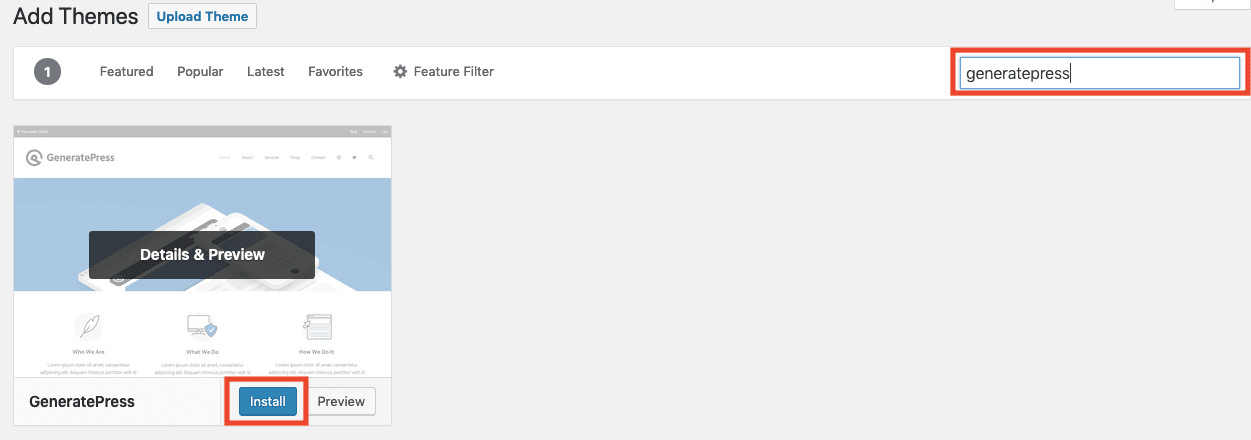
Bluehost instaluje 5 motywów na Twojej stronie WordPress. Proponuję zamiast tego użyć GeneratePress (wersja bezpłatna lub premium) i usunąć te, które Bluehost dołączone do instalacji.
GeneratePress ładuje się szybko i jest łatwy do dostosowania. Zajmował pierwsze miejsce w naszym najszybszym teście motywów WordPress.
Korzystanie z cPanel
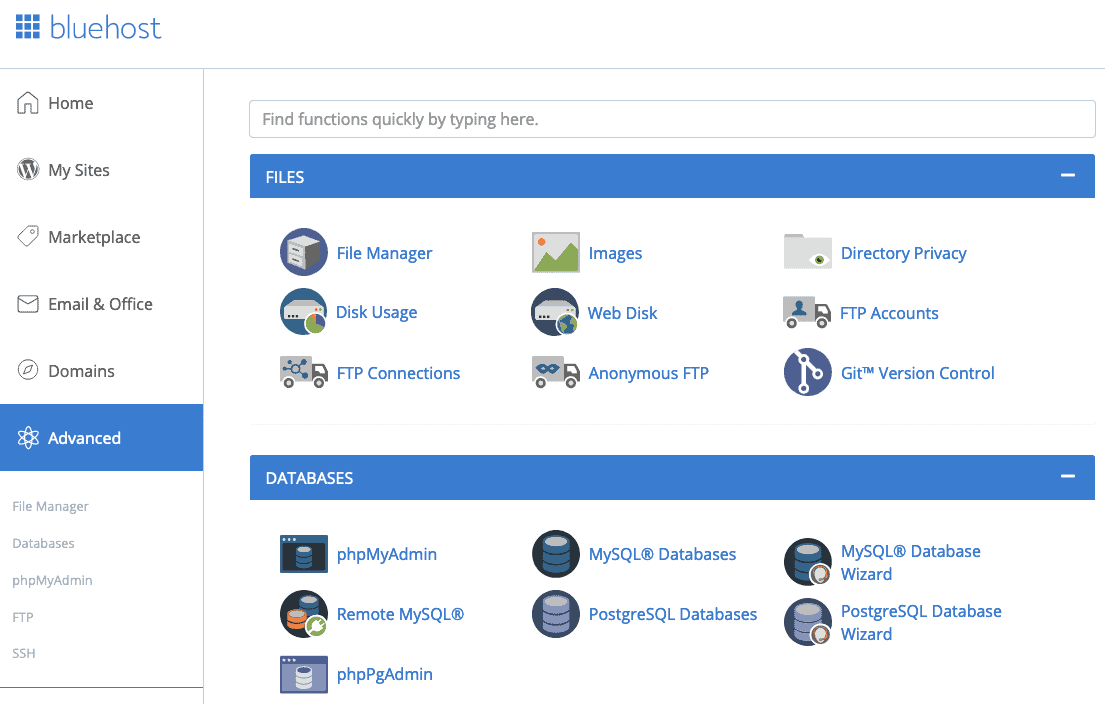
cPanel to panel sterowania witryną i serwerem, który jest szeroko stosowany na większości współdzielonych platform hostingowych. Jeśli przychodzisz do Bluehost od innego dostawcy, prawdopodobnie już używałeś cPanel do zarządzania swoją witryną.
Dzięki Bluehost możesz użyć cPanel, jeśli chcesz, lub możesz go zignorować i zamiast tego użyć niestandardowego pulpitu nawigacyjnego Bluehost . Dla kompletnych początkujących panel Bluehost jest łatwiejszy do zrozumienia niż cPanel, ale jeśli chcesz mieć większą kontrolę nad swoją witryną i funkcjami konfiguracji bez wydawania pieniędzy na dodatki, musisz nauczyć się korzystać z cPanel.
Konfigurowanie poczty e-mail
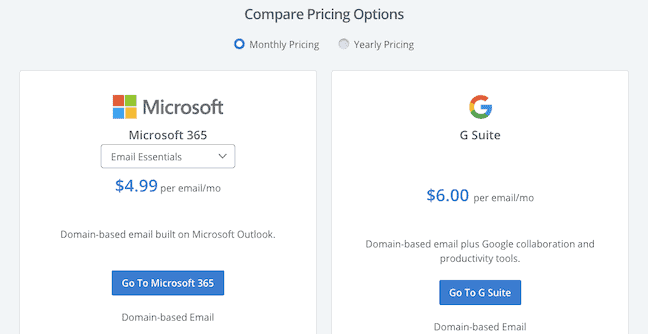
Jeśli korzystasz z panelu sterowania Bluehost, otrzymasz wybór między Microsoft 365 a G Suite. Oba są opcjami premium, których prawdopodobnie nie potrzebujesz.
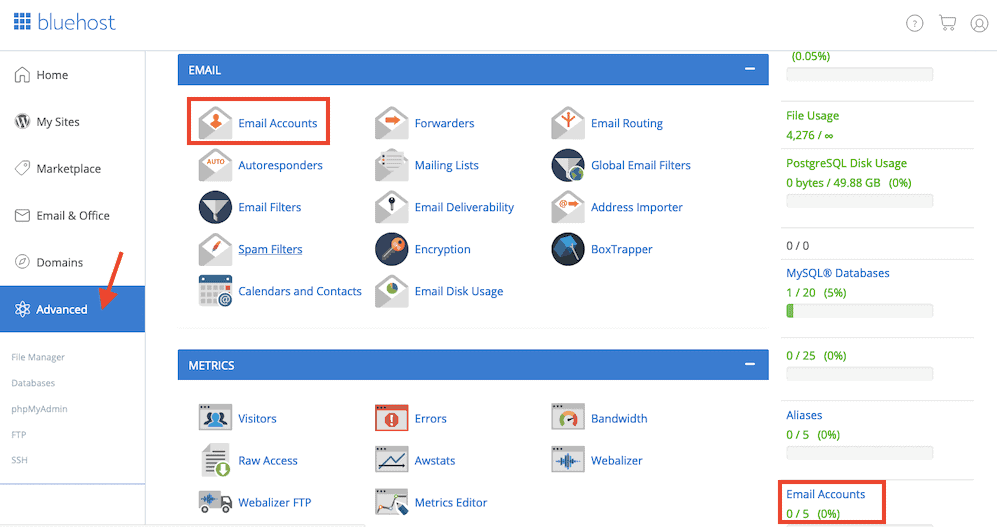
Zamiast tego możesz założyć bezpłatne konto e-mail (do 5 adresów) z cPanel. Przejdź do pulpitu nawigacyjnego Bluehost, a następnie kliknij „Zaawansowane” i przewiń do sekcji E-mail i wybierz „Konta e-mail” .
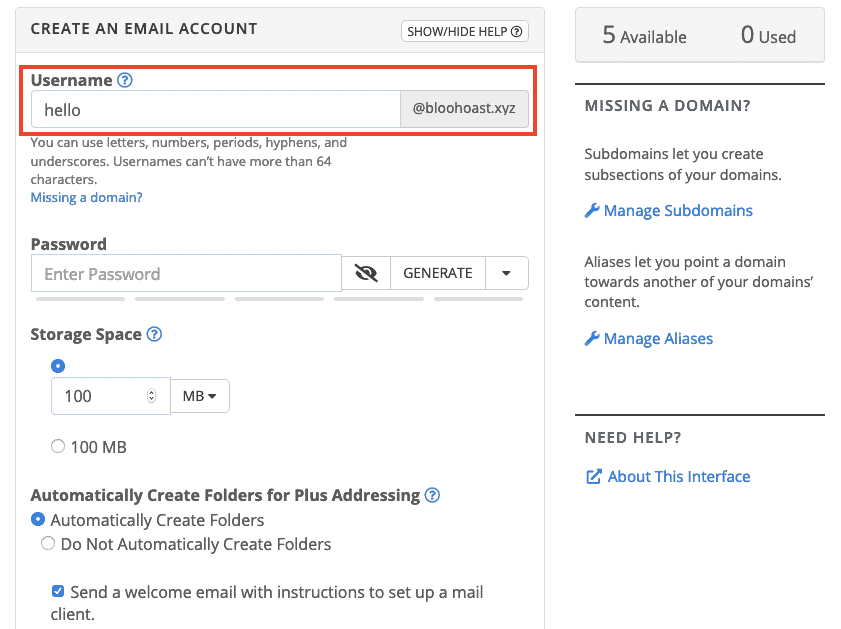
Utwórz nowy adres e-mail i hasło (wybrałem [zabezpieczony e-mailem]) i kliknij „Utwórz” .
Aby przeczytać pocztę w przyszłości, możesz przejść do sekcji Poczta i biuro na swoim koncie Bluehost, a następnie kliknąć łącze „Sprawdź e-mail” na koncie, które chcesz sprawdzić. 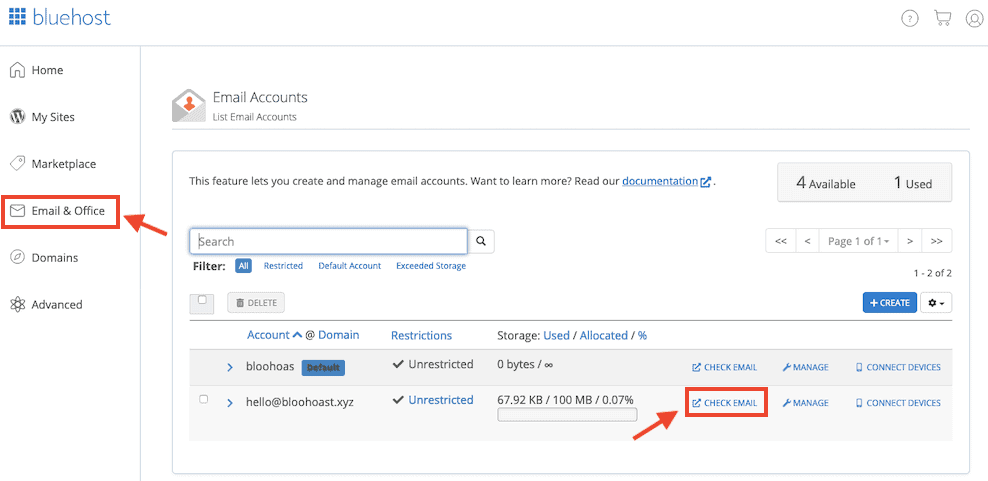
Wysłałem sobie kilka testowych wiadomości e-mail, aby sprawdzić, czy serwer Bluehost został oznaczony jako spam, a ProtonMail to zrobił, ale Gmail nie. Nie jest zły!
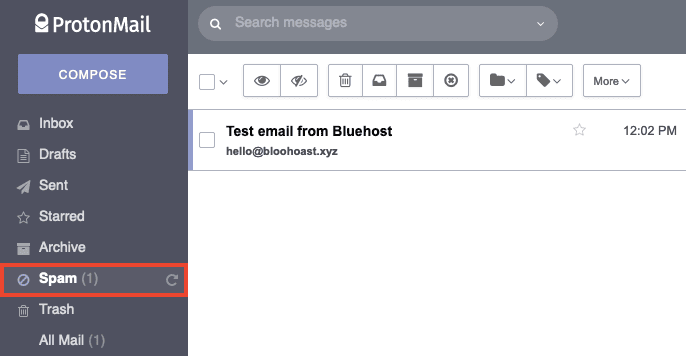
Konfigurowanie kopii zapasowych
Ponieważ warunki Bluehost stanowią, że musisz przechowywać kopie zapasowe swojej witryny, będziesz chciał od razu skonfigurować kopie zapasowe.
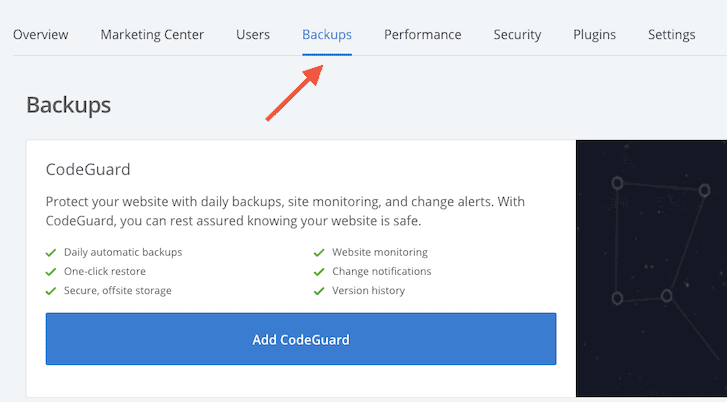
Jeśli przejdziesz do pulpitu nawigacyjnego Bluehost i wybierzesz opcję „Kopie zapasowe ”, zostaniesz zachęcony do zarejestrowania się w Codeguard. Codeguard to usługa premium i kosztuje od 2,99 USD miesięcznie.
Zamiast tego możesz skonfigurować bezpłatne kopie zapasowe . Jednym z najłatwiejszych sposobów na to jest użycie darmowej wtyczki do tworzenia kopii zapasowych, takiej jak UpdraftPlus. Możesz przechowywać do 5 kopii zapasowych witryn na serwerze Bluehost (przez FTP), ale lepiej jest przechowywać kopie zapasowe w innej lokalizacji, takiej jak Dropbox lub Dysk Google, lub pobrać i przechowywać pliki kopii zapasowych na komputerze.
Jak szybki jest Bluehost?

Teraz pojawia się pytanie za milion dolarów: czy Bluehost ładuje się szybko? Jeśli masz mało czasu, oszczędzę Ci trudu czytania całej tej sekcji i po prostu powiem Ci od razu: Bluehost jest tak szybki, jak stado ślimaków podróżujące przez masło orzechowe.
Aby uczciwie przetestować Bluehost, stworzyłem fikcyjny post na blogu z ponad 2000 słów, 7 obrazami, osadzonym filmem z YouTube i tabelą. Możesz zobaczyć fikcyjny wpis na blogu tutaj.
Skopiowałem fałszywą witrynę do mojej witryny Bluehost (za pomocą bezpłatnej wtyczki All-in-One WP Migration) i przeprowadziłem testy prędkości w poście na blogu, aby zobaczyć, jak szybko (lub wolno) się ładuje.
Najpierw uruchomiłem moją witrynę testową Bluehost przez test Google PageSpeed Insights: 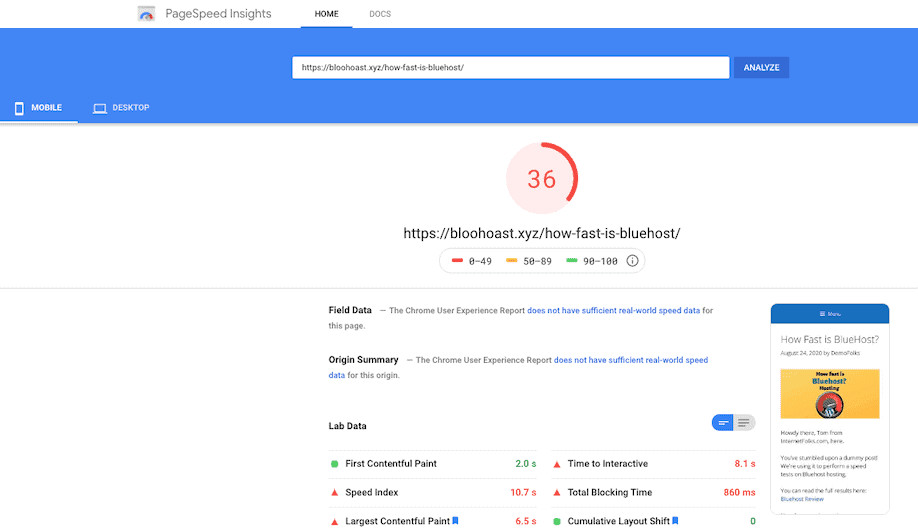
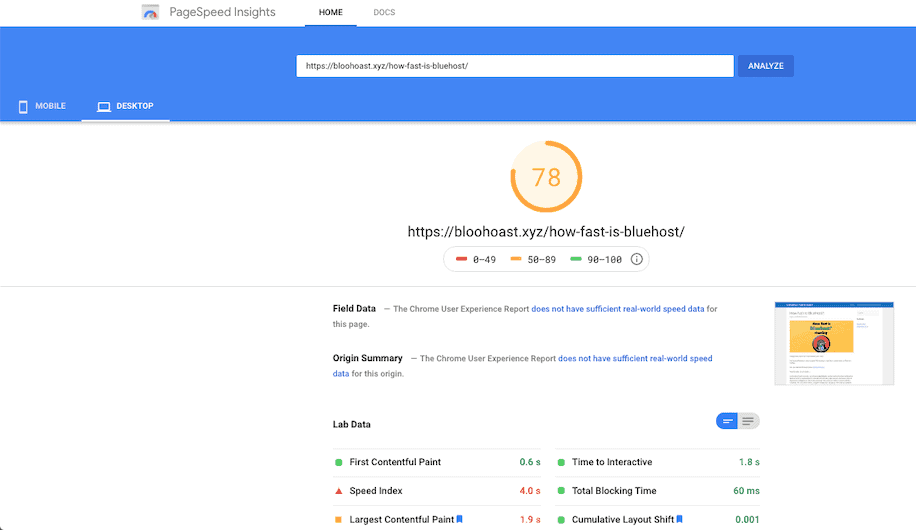
Moja strona hostowana przez Bluehost uzyskała straszny wynik 36/100 na urządzeniach mobilnych i 78/100 na komputerach . Jezu.
Następnie wykorzystałem WebPageTest do pomiaru załadowania strony. Pełne załadowanie mniej niż 1 MB treści zajęło ponad 12 sekund . To jest WOLNE
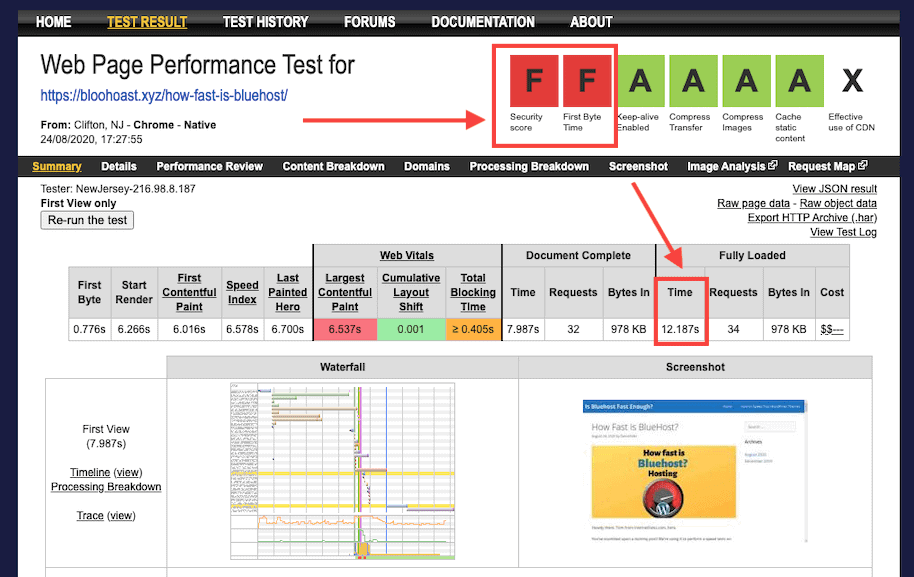
Następnie przeprowadziłem test szybkości witryny Pingdom, który zmierzył czas ładowania ponad 15 sekund . To absurdalnie powolne.

Następnie użyłem GTmetrix, aby zmierzyć, jak wyglądał Bluehost. Wyszło jeszcze gorzej – prawie 18 sekund na pełne załadowanie strony. Wow.
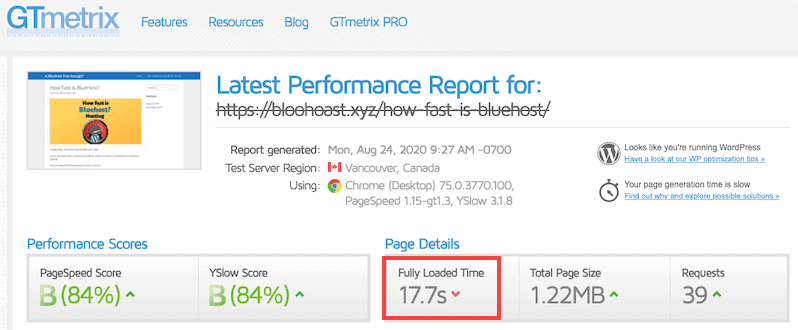
TTFB Bluehosta jest bardzo powolny
Metryka TTFB ( czas do pierwszego bajtu ) mierzy czas potrzebny na odebranie pierwszego bajtu danych z serwera. Im szybciej, tym lepiej.
W moich testach TTFB Bluehosta było tak wolne, jak 3 sekundy . To może wydawać się szybkie, ale jest około 10 razy wolniejsze niż potrzebujesz.
Dla porównania, otrzymuję TTFB 115ms lub 0,115 sekundy na dokładnie tej samej stronie w planie DigitalOcean Cloudways 10 USD miesięcznie. Używam tego serwera do hostowania witryn WordPress 5, więc jest to tańsze niż Bluehost na witrynę i nie ma umowy. Tylko mówię…
Jeśli TTFB witryny jest powolne, najczęściej oznacza to, że winę ponosi hosting , a nie Twoja witryna.
Panel administracyjny WordPressa trwa wiecznie, aby się załadować
Nie potrzebuję nawet testu prędkości, aby wiedzieć, że Bluehost jest boleśnie powolny… kiedy byłem w panelu WordPressa dokonując zmian, załadowanie nowych stron lub skorzystanie z dostosowywania wyglądu witryny zajęło mi ponad 5 sekund. Bardzo frustrujące. Jeśli jesteś nowy w WordPressie, prawdopodobnie błędnie założysz, że wszystkie witryny WordPress są tak wolne. Oni nie są!
Jak zoptymalizować ustawienia prędkości Bluehost
Spróbujmy przyspieszyć Bluehost.
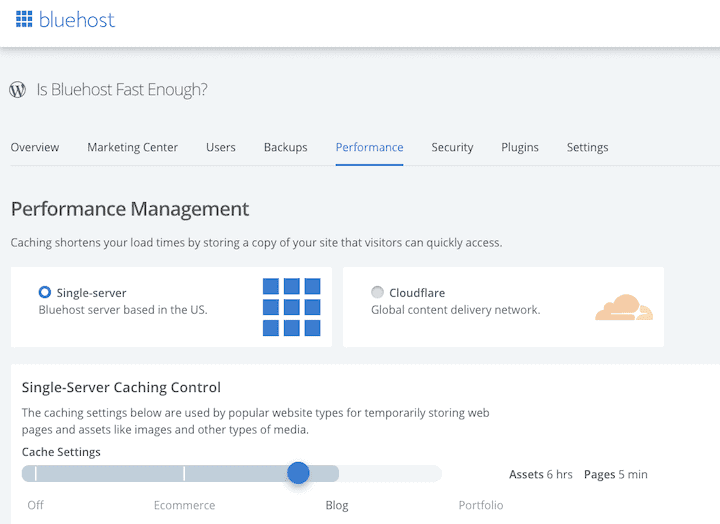
Z głównego pulpitu nawigacyjnego Bluehost (nie w WordPress, na Bluehost.com) przejdź do Zarządzaj witryną> Wydajność , aby wyświetlić niektóre ustawienia prędkości.
Możesz kliknąć, aby zainstalować Cloudflare, który zapewni globalną sieć dostarczania treści (CDN), co powinno przyspieszyć działanie Twojej witryny. Nie musisz używać Bluehost, aby korzystać z Cloudflare, jest on dostępny za darmo dla każdego i używam go z kilkoma różnymi hostami (nie wymaga integracji).
Postanowiłem dodać Cloudflare ręcznie z własnej strony internetowej Cloudflare.
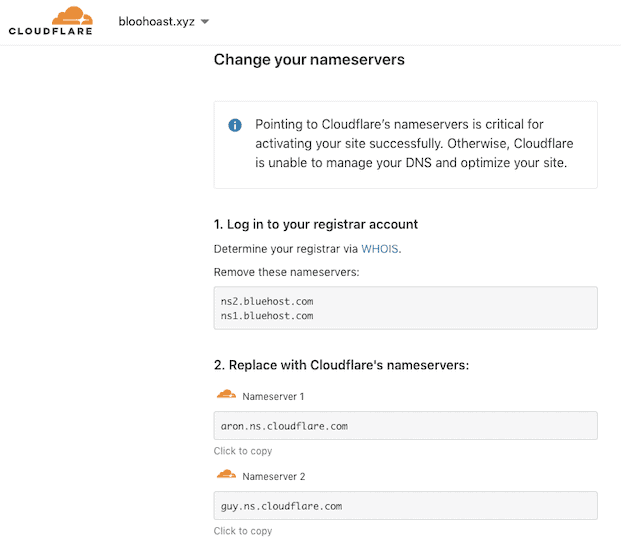
Zainstalowałem też darmową wtyczkę Autooptimize. Użyłem wtyczki do minifikowania CSS, JS, obrazów z leniwym ładowaniem i usuwania niepotrzebnych skryptów, takich jak czcionki Google.
Nawet po skonfigurowaniu Cloudflare i Autoptimize witryna nadal ładuje się powoli, a TTFB pogorszył się (będzie się to różnić w zależności od nacisku serwera podczas uruchamiania testu), chociaż czas ładowania strony znacznie się poprawił w zależności od niektórych narzędzi.
Na stronie Google PageSpeed Insights mój wpis na blogu Bluehost ma teraz 43/100 na urządzeniach mobilnych i 83/100 na komputerach .
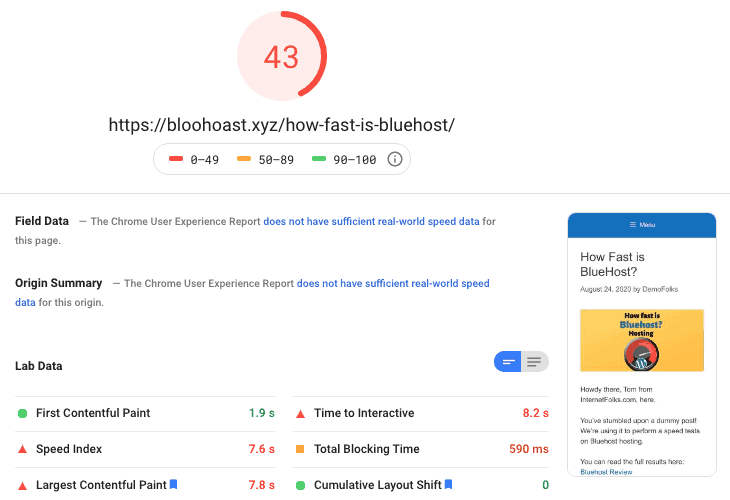
WebPageTest pokazuje czas ładowania zbliżony do 5 sekund, a TTFB prawie 2 sekundy .

Pingdom pokazuje czas ładowania 2,19 sekundy , co jest zaskakująco przyzwoite.
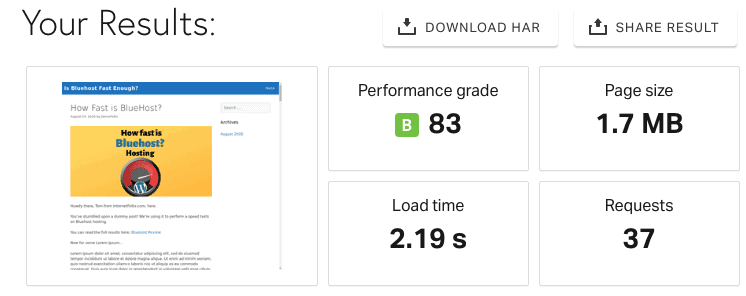
GTMetrix pokazuje czas ładowania strony wynoszący 4,5 sekundy .
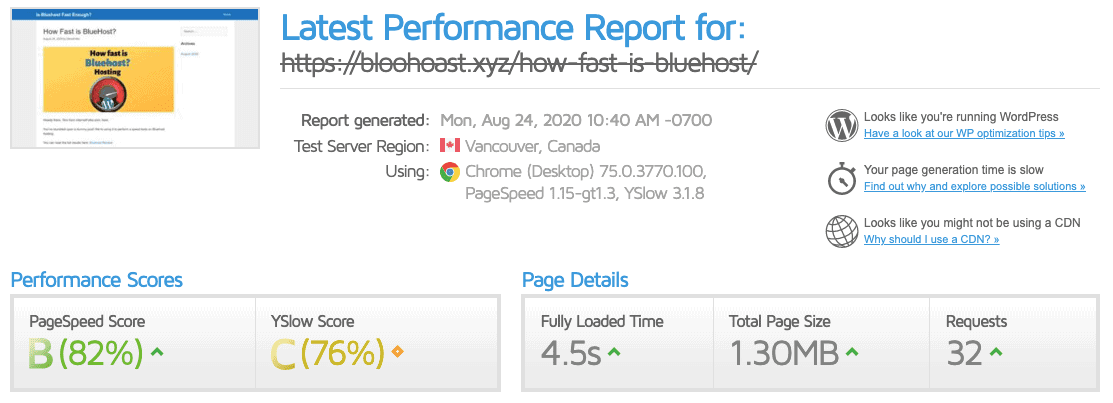
Użyłem FastorSlow.com do przeprowadzenia globalnego testu prędkości, a moja strona działała słabo we wszystkich lokalizacjach, nawet w USA. TTFB trwało prawie 10 sekund. Jezu.
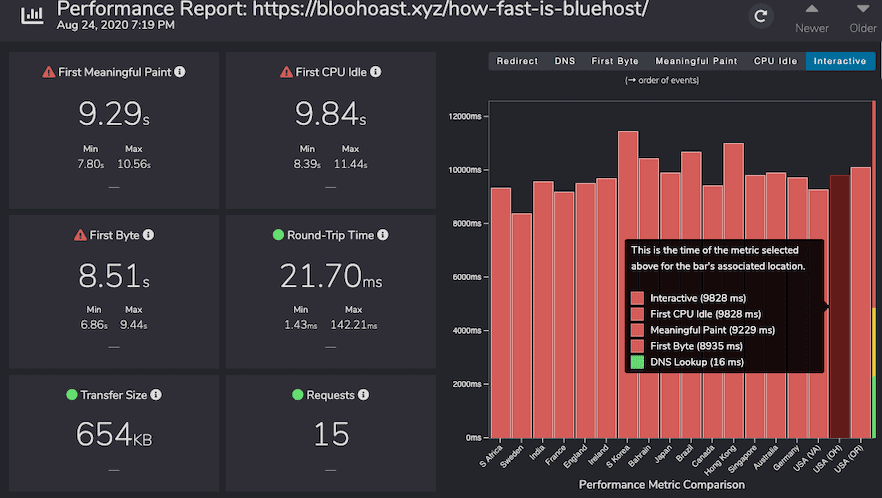
Jak widać z sugestii Google PageSpeed, najważniejszą rzeczą spowalniającą działanie witryny jest długi czas odpowiedzi serwera .
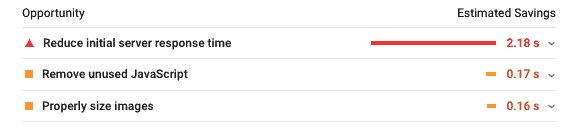
Po 24 godzinach buforowania, używając Cloudflare i Autoptimize, uruchomiłem moją witrynę testową za pomocą narzędzia Sucuri Load Time Tester i nadal uzyskiwałem słabe czasy ładowania TTFB we wszystkich lokalizacjach, nawet w USA, gdzie znajdują się serwery Bluehost.
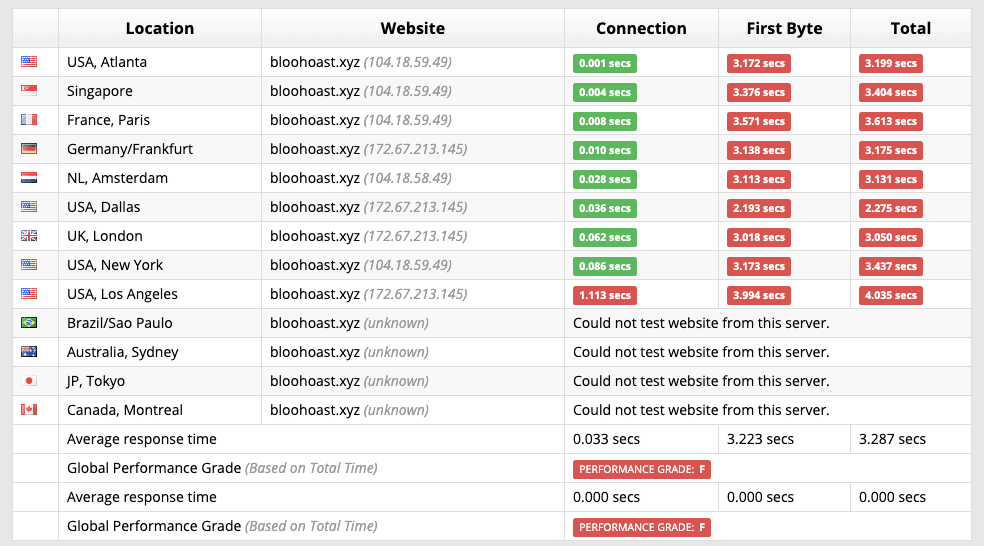
Pamiętaj, że mam wieloletnie doświadczenie w prowadzeniu witryn WordPress, aktywnie pracuję nad metodami optymalizacji prędkości WordPress i nadal nie mogę szybko załadować tej witryny Bluehost. Wynika to z powolnego czasu odpowiedzi serwera i nic nie możesz na to poradzić.
A jeśli nie jesteś tak sumienny w optymalizacji swojej witryny jak ja, nie jest nieprawdopodobne, że załaduje się co najmniej 10 sekund.
Jak dobre jest wsparcie Bluehost?
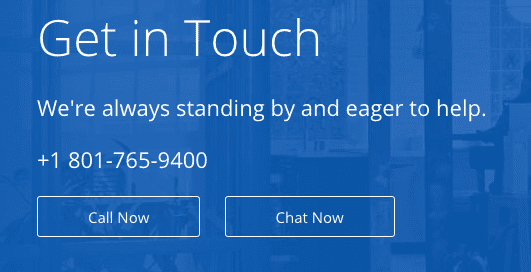
Po użyciu Bluehost przez 1 dzień, jestem już zdesperowany, aby porozmawiać z pomocą techniczną, aby dowiedzieć się, co się dzieje.
Po pierwsze, przyznam Bluehost kredyt za oferowanie zarówno pomocy telefonicznej w USA , jak i pomocy na czacie online . Możesz uzyskać dostęp do pomocy na Bluehost.com/contact.
Przetestuję funkcję czatu online. Jeśli jesteś istniejącym klientem, musisz podać swoje imię i nazwisko oraz nazwę domeny lub adres e-mail lub numer telefonu powiązany z Twoim kontem, aby mogli znaleźć Twoje dane. Musisz również podać token weryfikacyjny, aby udowodnić, że to Ty – znajdziesz go na: my.bluehost.com/cgi/token.
W moim pierwszym teście otrzymałem szybką odpowiedź na moje pytanie, czy można używać wtyczki do tworzenia kopii zapasowych do przechowywania lokalnych kopii zapasowych na serwerze:

Następnie musiałem skontaktować się z pomocą techniczną, aby dowiedzieć się, jak uaktualnić PHP 7.0 do 7.4, ponieważ WordPress pokazywał, że moja strona korzysta z przestarzałej wersji. Uaktualnienie mojego serwera zajęło mi tylko 7 minut na czacie dla agenta pomocy technicznej, to całkiem nieźle.
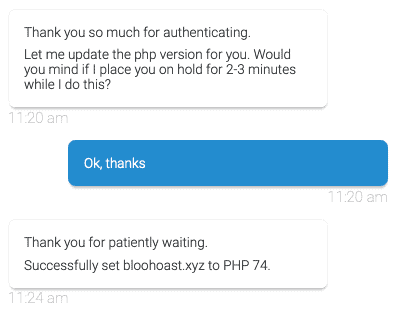
Rzuciłem okiem na to, co niektórzy z personelu pomocniczego mówili o Bluehost na Glassdoor i jest to mieszana torba. Odniosłem wrażenie, że obsługa klienta jest przepracowana, a opinie klientów nie są brane pod uwagę.
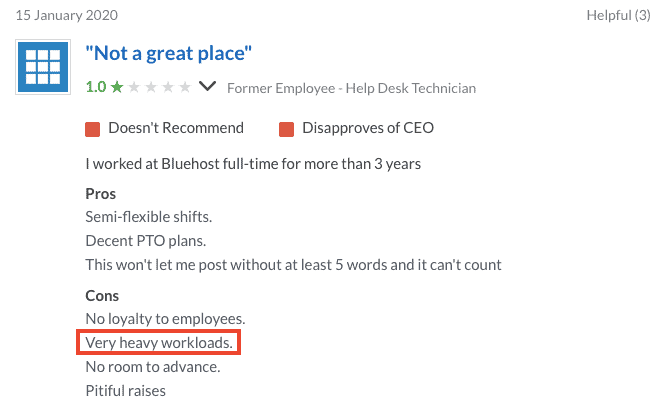
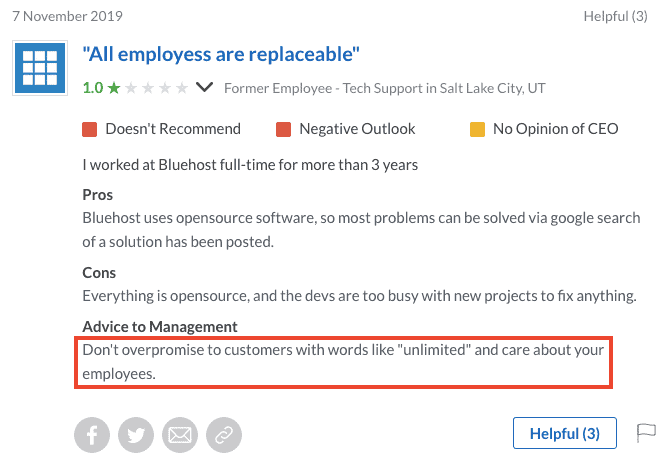
Jak widać z ogłoszeń o pracę w Endurance, zatrudniają osoby bez znajomości WordPressa i szkolą ich. Teoretycznie nie ma w tym nic złego, ale oznacza to, że nie będziesz rozmawiał z ekspertami WordPress, gdy skontaktujesz się z pomocą techniczną.
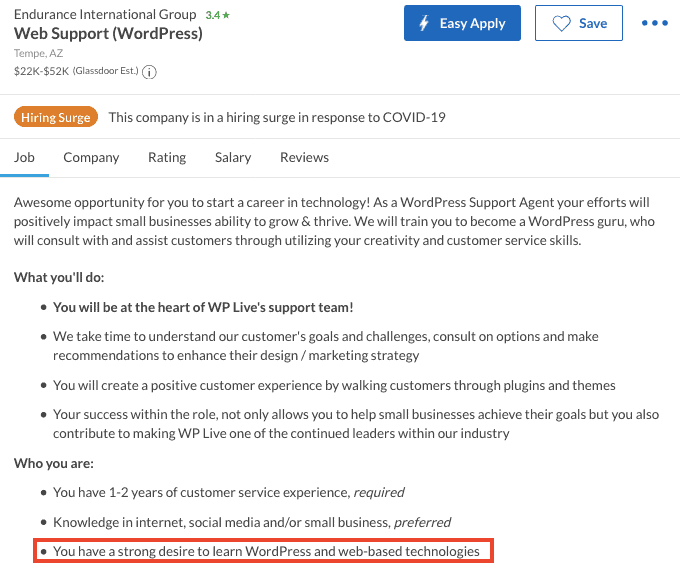
Jak uzyskać 30-dniową gwarancję zwrotu pieniędzy od Bluehost?

Najpierw musisz zadzwonić do Bluehost w ciągu 30 dni od utworzenia konta, aby otrzymać zwrot pieniędzy. Możesz także skorzystać z funkcji czatu online, co jest dobrą wiadomością.
Wejdź na Bluehost.com/contact i rozpocznij czat.
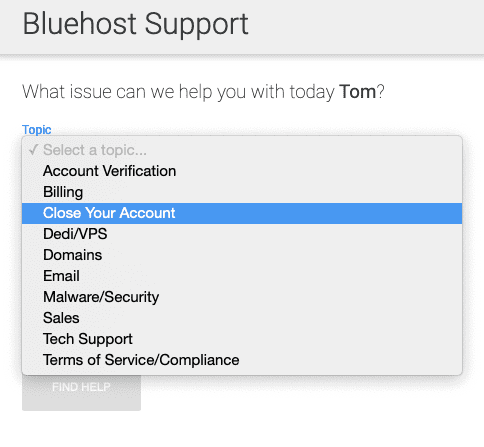
Wybierz "Zamknij swoje konto" jako problem. Jako powód napisałem: „zamknij konto, aby otrzymać 30-dniową gwarancję zwrotu pieniędzy”.
Połączenie z agentem wsparcia zajęło mi minutę .
W międzyczasie zapoznałem się z polityką zwrotów Bluehost.
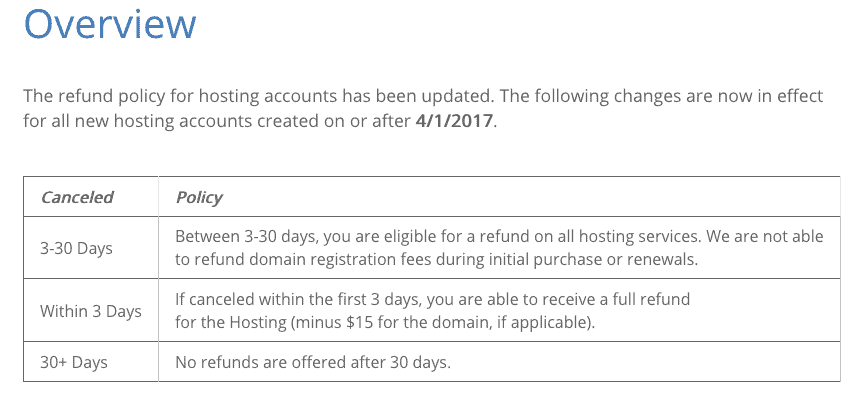
Nie jestem pewien, czym różni się „W ciągu 3 dni” od „3-30 dni”, ale na potrzeby tego eksperymentu anulowałem po 2 dniach.
Oczywiście agent obsługi klienta próbował mnie przekonać, żebym nie anulował. Oto zmodyfikowana wersja czatu:
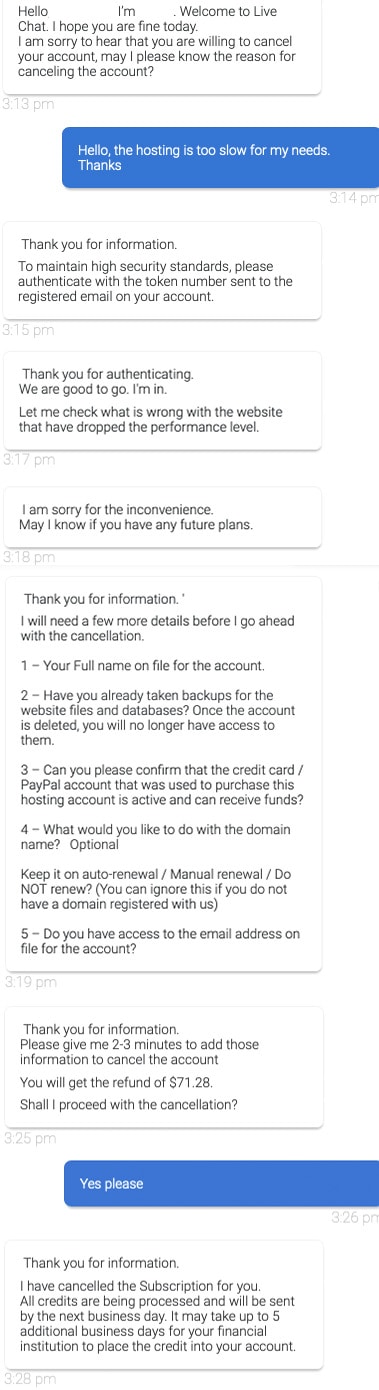
Po 16 minutach na czacie moje anulowanie zostało aktywowane. Otrzymałem pełny zwrot 71,28 $ po 1 dniu .
Ogólnie rzecz biorąc, nie mogę narzekać na wsparcie Bluehost. Być może w ciągu pierwszych 30 dni włożyli więcej wysiłku, ale byłem zadowolony z odpowiedzi, które otrzymywałem podczas każdego czatu, który miałem ze wsparciem.
Czy hosting Bluehost jest bezpieczny?
Kiedy zalogowałem się do mojej nowej witryny WordPress, otrzymałem komunikat ostrzegawczy, że wersja PHP używana przez moją witrynę jest nieaktualna. Co? Właśnie dołączyłem do Bluehost i stworzyłem tę stronę 20 minut temu, dlaczego jest już nieaktualna?
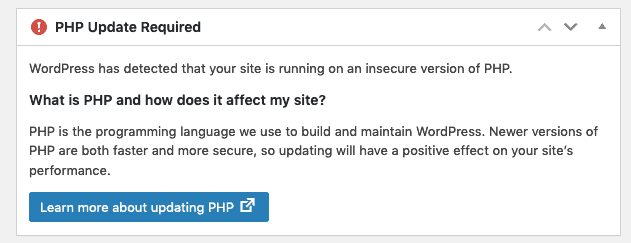
Okazuje się, że Bluehost używa starej wersji PHP dla nowych klientów. Nie wiem, dlaczego to robią.
Aby zaktualizować wersję PHP, muszę użyć cPanel. Na pulpicie nawigacyjnym Bluehost przejdź do Zaawansowane , a następnie przewiń w dół do sekcji Oprogramowanie i kliknij "Menedżer MultiPHP" .

Moja witryna WordPress używa obecnie PHP 7.0. Wybrałem najnowszą wersję 7.4 z menu i kliknąłem „Zastosuj”.
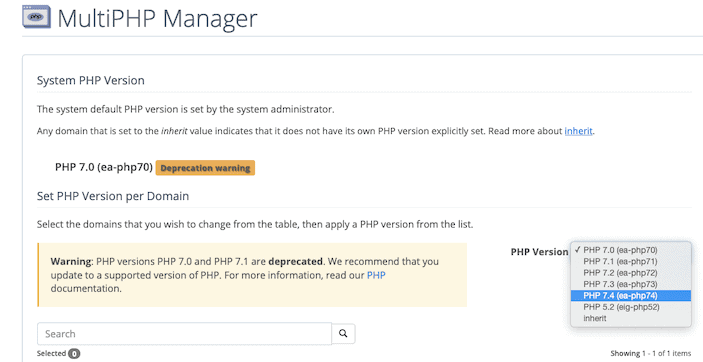
Okazuje się, że przycisk „Zastosuj” był wyszarzony i sam nie mogłem zaktualizować PHP. Zamiast tego musiałem skontaktować się z pomocą techniczną, aby to zrobić. Ostatecznie moja strona została zaktualizowana do PHP 7.4.
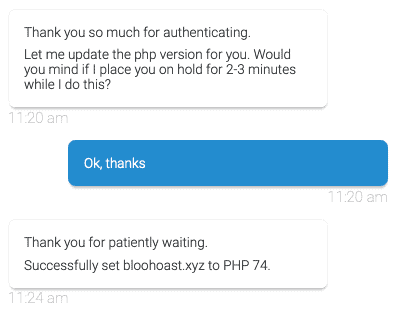
Nie rozumiem, dlaczego otwierasz nowe witryny internetowe z przestarzałym oprogramowaniem i zmuszasz klientów do skontaktowania się z pomocą techniczną w celu aktualizacji.
Zgodnie z tym, co inżynierowie oprogramowania z Bluehost mówią na Glassdoor, wygląda na to, że baza kodu Bluehost nie jest tak bezpieczna, jak mogłaby być:
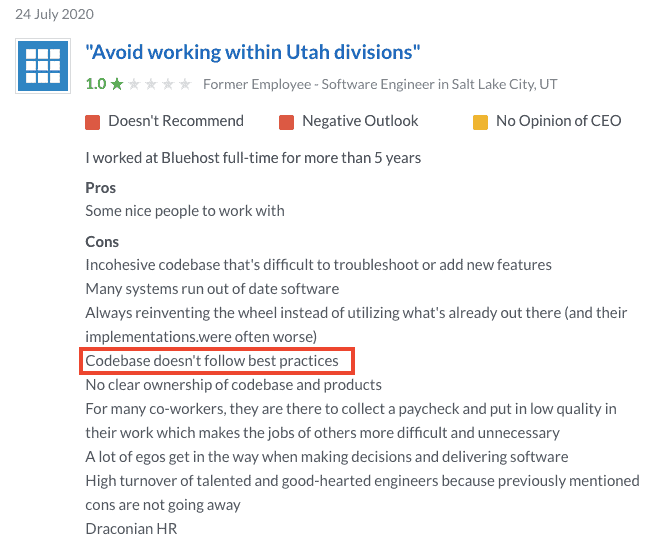
Funkcje bezpieczeństwa Bluehost
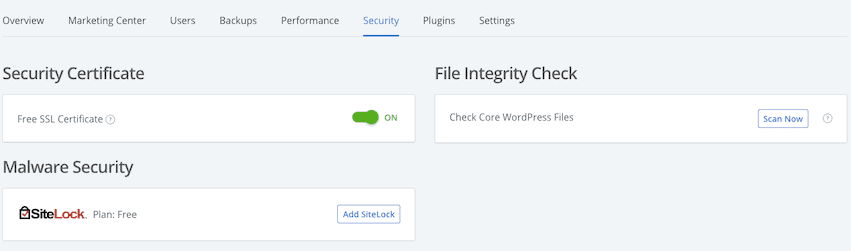
Bluehost zapewnia bezpłatny certyfikat SSL od Let's Encrypt, który można łatwo włączyć na swoim koncie w sekcji Zarządzaj witryną> Bezpieczeństwo
Dostępna jest funkcja sprawdzania integralności plików jednym kliknięciem , która skanuje pliki podstawowe WordPress w poszukiwaniu błędów.
Zalecam korzystanie z wtyczki zabezpieczającej WordPress, takiej jak Wordfence, aby zapewnić jej bezpieczeństwo. I nigdy nie instaluj wtyczek ani motywów, które są „puste” lub które zostały pobrane z dowolnego miejsca innego niż repozytorium WordPressa lub oficjalna strona programisty.
Udostępniasz serwer Bluehost setkom innych witryn
Oczywiście hosting współdzielony oznacza, że udostępniasz serwery innym witrynom, ale czy masz pojęcie, z iloma witrynami będziesz udostępniać serwery?
Zrobiłem odwrotne wyszukiwanie adresu IP na moim serwerze Bluehost i odkryłem, że 1295 witryn korzysta z tego samego adresu IP . To szalona liczba.
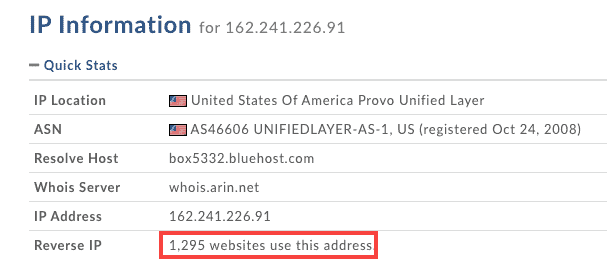
Udostępnianie serwera tak wielu witrynom może mieć kilka poważnych wad:
- Jeśli tylko jedna z tych witryn zyska wzrost ruchu lub wykorzystania procesora/RAM, Twoja witryna zwolni
- Jeśli tylko jedna z tych witryn jest zainfekowana złośliwym oprogramowaniem, Twoja witryna może zostać zainfekowana lub powiązana z zainfekowaną witryną przez Google (może to negatywnie wpłynąć na SEO)
- Jeśli tylko jedna z tych witryn wysyła e-maile ze spamem, Twoja domena również może znaleźć się na czarnej liście
Sami Bluehost twierdzą, że ich serwery są zaprojektowane do obsługi kilkuset stron internetowych, a nie tysięcy, co może wyjaśniać, dlaczego są tak wolne.
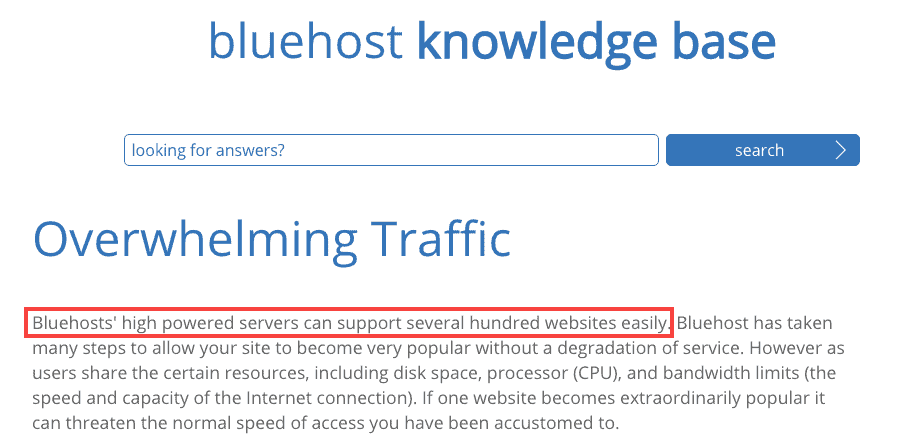
Hosting współdzielony może być bardzo opłacalny, ale udostępnianie go tysiącom witryn to po prostu za dużo.
Alternatywą jest skorzystanie z hostingu współdzielonego, który gwarantuje mniejszą liczbę witryn na serwer lub, jak wolę, skorzystanie z hostingu w chmurze i uzyskanie własnego adresu IP i gwarantowanych zasobów. Zobacz więcej o tym, jak działa hosting w chmurze, w mojej recenzji Cloudways lub RunCloud vs Cloudways.
Hosting dedykowany (w którym wynajmujesz własny ekskluzywny serwer) jest drogi i nie jest opcją dla większości małych i średnich witryn.
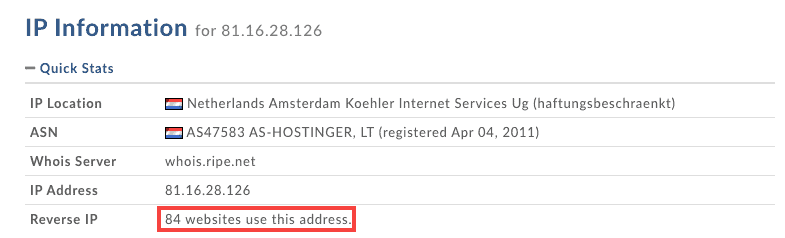
Spojrzałem na losową witrynę hostowaną na Hostingerze i stwierdziłem, że udostępnia ona serwer tylko 84 witrynom . To znacznie lepsza liczba w porównaniu do 1295.
Bluehost umieści reklamy na Twoich stronach 404
Podczas przeglądania mojego konta zauważyłem, że domyślnie Bluehost zezwala na wyświetlanie reklam Bluehost na stronach 404 Twojej witryny.
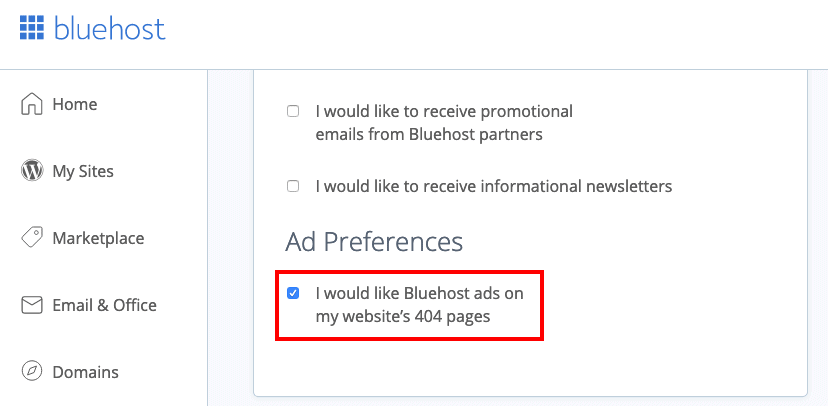
Co?!
Natychmiast usuń zaznaczenie tego pola. Jest to naprawdę nie do przyjęcia, szczególnie w przypadku usługi hostingowej, za którą płacisz dobre pieniądze.
Ostateczny werdykt: Czy Bluehost jest dobry?
Ostatecznie nie podobało mi się testowanie Bluehost i uznałem, że całe doświadczenie jest słabe. Jest o wiele więcej zła niż dobra, więc oto moje ostatnie przemyślenia, o których powinieneś pomyśleć przed zarejestrowaniem się.
9 rzeczy, których nienawidzę w Bluehost
- Niekończące się upsells na Twoim koncie i panelu WordPress, to nieubłagane
- Ciemne wzory, podczas rejestracji i gdy już zapłaciłeś (automatyczne włączanie reklam na 404 stronach)
- Ceny nie zawierają podatku, nie można płacić co miesiąc, drogie w porównaniu do konkurencji
- Brak wyraźnych limitów procesora lub pamięci RAM, niejasne, ile ruchu możesz uzyskać, zanim zostaniesz odcięty bez lub z niewielkim wyprzedzeniem
- Instalacja WordPressa jest pełna nadwyżek i niezbędnych wtyczek (więcej upsellów)
- TTFB jest bardzo powolny, więc nawet jeśli masz najszybszą witrynę WordPress, spowolni Cię
- Będziesz dzielić serwer z wieloma innymi witrynami (a jeśli są wolne lub zawierają złośliwe oprogramowanie, również możesz zostać dotknięty)
- Serwer standardowo używa przestarzałego PHP (zagrożenie bezpieczeństwa) i musi skontaktować się z pomocą techniczną, aby dokonać aktualizacji
- Musisz samodzielnie skonfigurować pocztę e-mail i kopie zapasowe za pomocą cPanel lub wtyczki, jeśli nie chcesz płacić dodatkowo za dodatki premium
3 rzeczy, które Bluehost robi dobrze?
- Niestandardowy panel sterowania jest łatwy do zrozumienia dla początkujących
- Czat pomocy technicznej szybko rozwiązuje problemy techniczne, przydatny jest czat 24/7
- Duża ilość miejsca (50 GB), której nigdy nie przekroczysz z 1 witryną
Decyzja należy do Ciebie, ale naprawdę wierzę, że większość ludzi będzie szczęśliwsza z tańszego wspólnego planu hostingowego (np. Namecheap lub Hostinger) lub nieco droższego planu hostingowego w chmurze (np. Cloudways). Bluehost nie jest idealny dla wielu użytkowników.
Zostawię cię z recenzjami Trustpilot Bluehost.
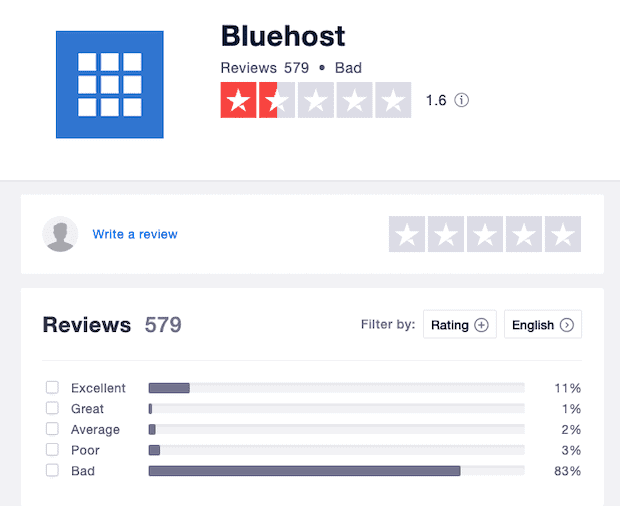
83% „złe” nie jest tym, czego szukam u hosta witryny.
Nie chwalę się ani nic, ale cieszę się, że używam Cloudways:
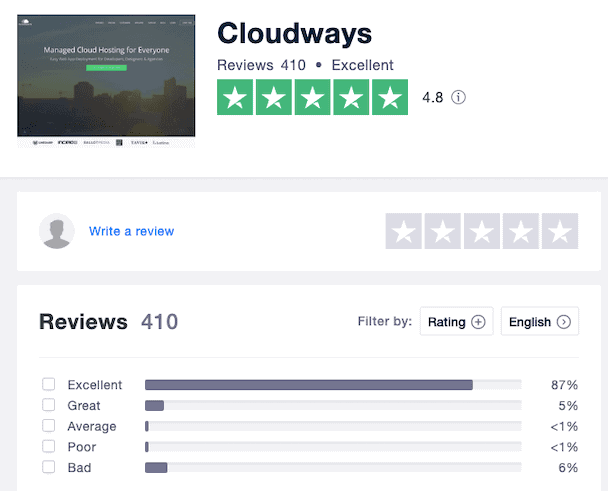
Często zadawane pytania dotyczące hostingu Bluehost
Oto wszystko, czego nie udało mi się szczegółowo omówić powyżej.
Jak łatwo jest przenieść witrynę WordPress do Bluehost?
Migracja istniejącej witryny do Bluehost jest bardzo łatwa; istnieje oficjalna wtyczka Bluehost Site Migrator, która pomoże Ci to zrobić. Bluehost nie oferuje zarządzanych migracji, chyba że zapłacisz dodatkowo.
Czy mogę płacić za Bluehost co miesiąc?
Nie, Bluehost wystawia rachunek tylko za 12, 24 lub 36 miesięcy (czyli 1, 2 lub 3 lata). Opłata zostanie naliczona na podstawie okresu rozliczeniowego wybranego podczas rejestracji. W przypadku planu podstawowego koszt odnowienia wynosi 7,99 USD / miesiąc, ale będziesz musiał zapłacić za cały okres za jednym razem. Twoje konto zostanie automatycznie odnowione i zostanie naliczona opłata, chyba że wyłączysz automatyczne odnawianie.
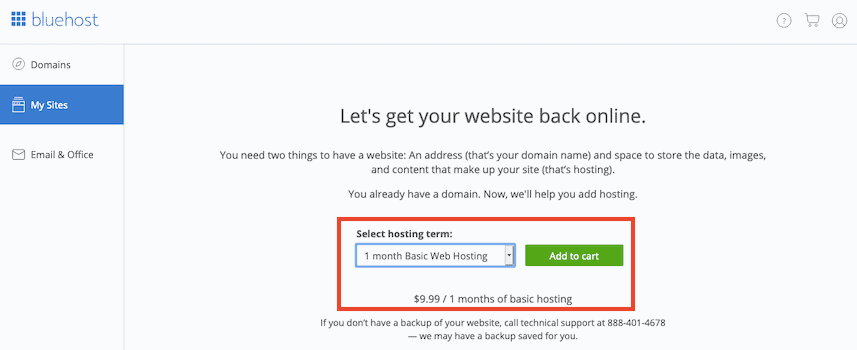
Znalazłem lukę w tym systemie. Po anulowaniu konta Bluehost otrzymałem ofertę rejestracji na 1 miesiąc, 3 miesiące… do 60 miesięcy. Ceny były wyższe niż reklamowane gdzie indziej – 9,99 USD miesięcznie. Nie mogę zagwarantować, że dostaniesz tę samą ofertę, a i tak jest ona kiepska. Za 10 USD miesięcznie możesz uzyskać szybki zarządzany hosting w chmurze od Cloudways.
Jak anulować automatyczne odnawianie Bluehost?
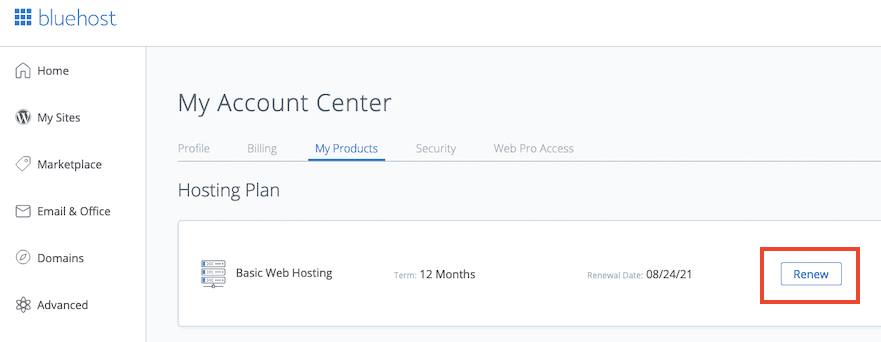
Zaloguj się na swoje konto Bluehost, przejdź do Moje produkty i kliknij przycisk „Odnów” .
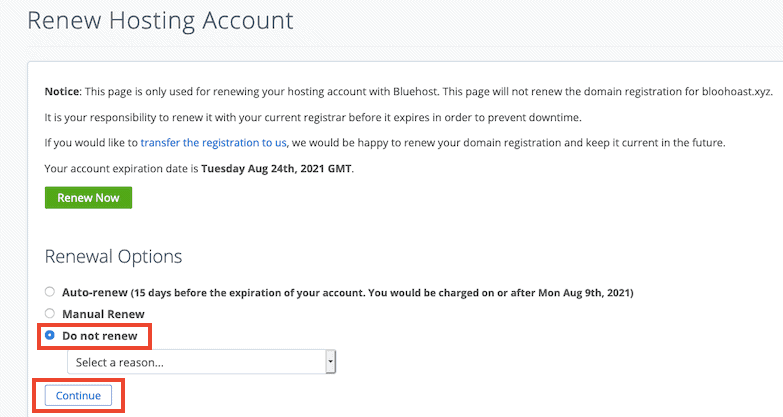
Wybierz „Nie odnawiaj” . Nie musisz wybierać powodu z rozwijanego menu. Kliknij „Kontynuuj” . Zignoruj wszystkie wyskakujące okienka.
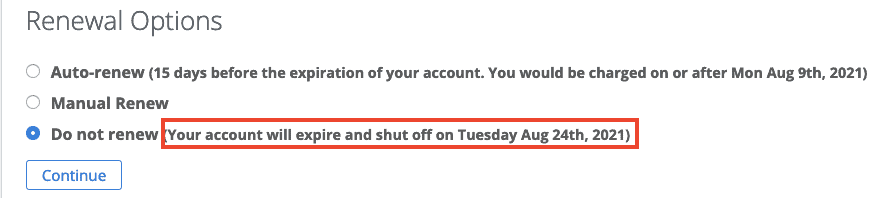
Zobaczysz teraz datę wygaśnięcia konta i pomyślnie wyłączyłeś automatyczne odnawianie.
